
ThinkStation
Handboekvoordegebruiker
Machinetypen:0567,0568,0569en0606
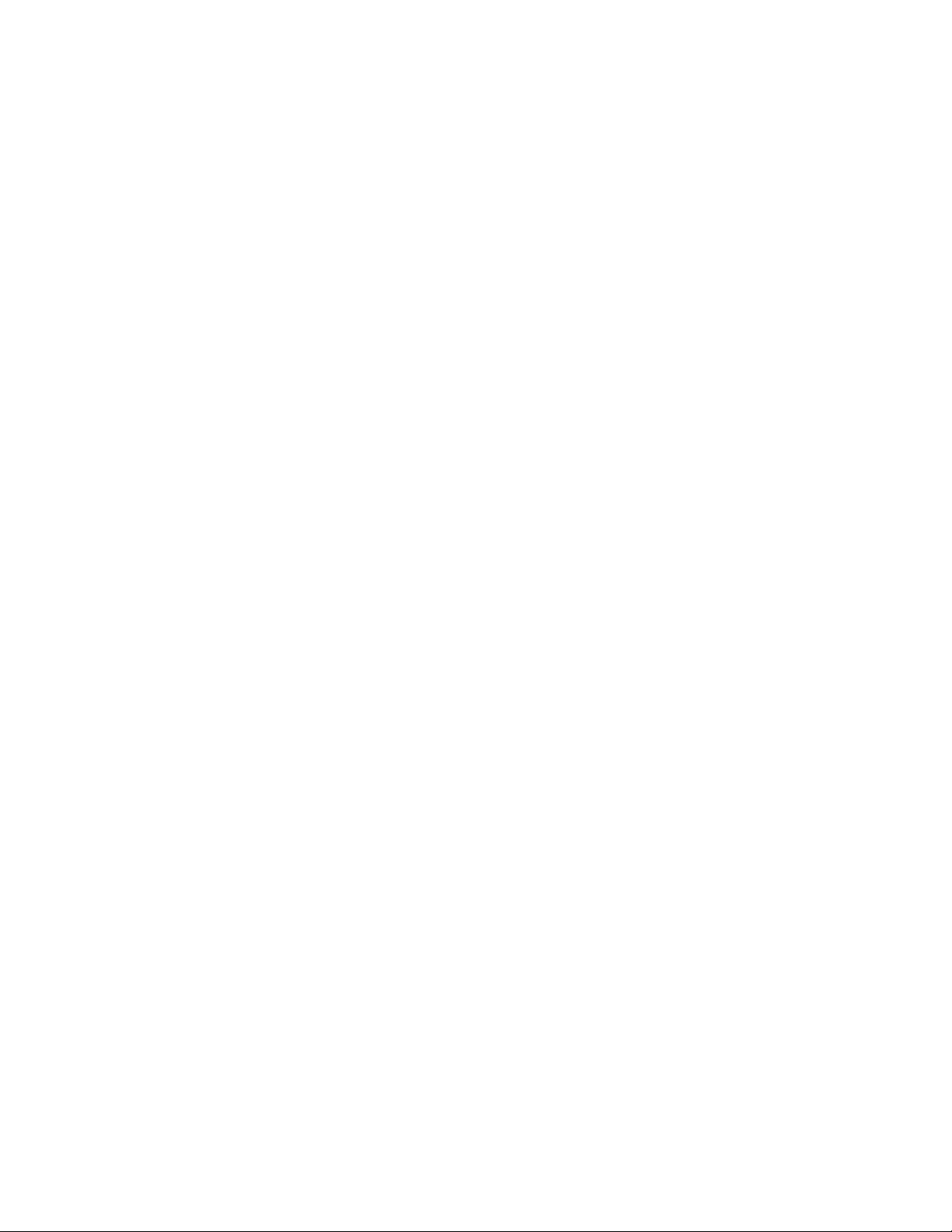
Opmerking:Leesenbegrijpeersthetvolgendevoordatudezeinformatieenhetproductdathetondersteunt,
gebruikt:“Belangrijkeveiligheidsvoorschriften”oppaginavenBijlageB“Kennisgevingen”oppagina113.
Eersteuitgave(April2012)
©CopyrightLenovo2012.
KENNISGEVINGBEGRENSDEENBEPERKTERECHTEN:alsgegevensofsoftwareword(t)(en)geleverdconformeen
“GSA”-contract(GeneralServicesAdministration),zijngebruik,vermenigvuldigingenopenbaarmakingonderhevigaan
beperkingenzoalsbeschreveninContractnr.GS-35F-05925.
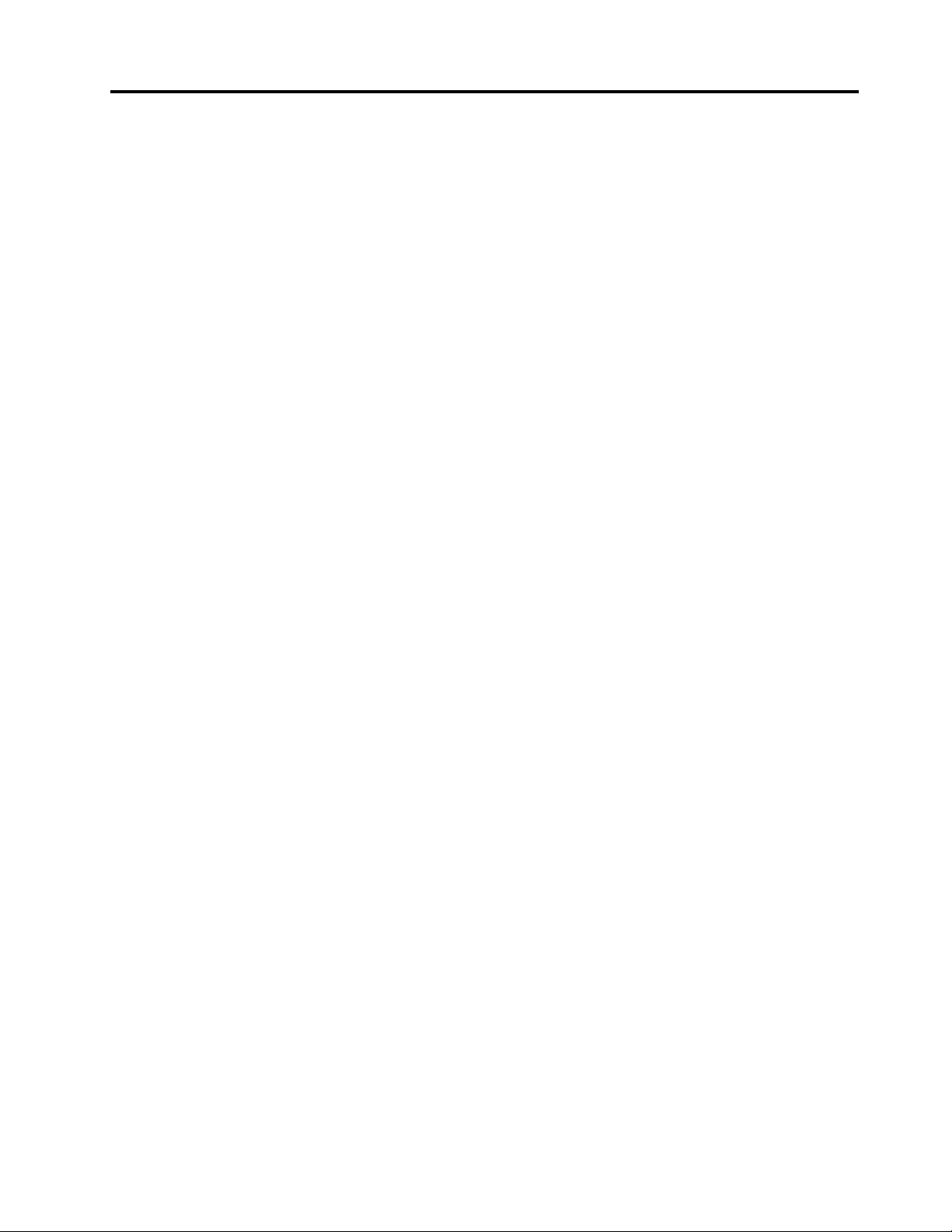
Inhoud
Belangrijkeveiligheidsvoorschriften..v
Serviceenupgrades.............v
Voorkomingvanstatischeelektriciteit.......vi
Netsnoerenenvoedingsadapters........vi
Verlengsnoerenenaanverwanteapparaten...vii
Stekkersenstopcontacten..........vii
Externeapparatuur.............vii
Warmteproductieenventilatie.........vii
Gebruiksomgeving.............viii
Veiligheidsvoorschriftenvoordemodem....viii
Verklaringvanconformiteitmetlaserrichtlijnen...ix
Kennisgevingvoedingseenheid.........ix
Reinigingenonderhoud............x
Hoofdstuk1.Productoverzicht.....1
Functies..................1
Specicaties................4
Overzichtvandesoftware...........5
DoorLenovoverstrektesoftware.......5
AdobeReader..............6
Antivirussoftware.............6
Deplaatsvandeonderdelen..........6
Aansluitingen,knoppenenlampjesaande
voorkantvandecomputer.........7
Aansluitingenaandeachterkantvande
computer................8
Componenten.............10
Onderdelenopdesysteemplaat......11
Deplaatsvaninternestations.......13
Machinetypeenmodelnummer......14
Hoofdstuk2.Werkenmetde
computer...............15
Veelgesteldevragen............15
Hettoetsenbordgebruiken..........15
Windows-sneltoetsengebruiken......15
DeblauweThinkVantage-knopgebruiken..16
Eenwielmuisgebruiken...........16
Audioinstellen...............16
Deaudiovoorzieningvandecomputer...16
Hetvolumeinstellenophetbureaublad...17
Hetvolumeinstellenophet
Conguratiescherm...........17
Cdsendvdsgebruiken...........17
GebruikvanCD'senDVD's........17
CD'sofDVD'safspelen.........18
Eencdofdvdopnemen.........18
Hoofdstuk3.Uenuwcomputer...19
Toegankelijkheidencomfort.........19
Dewerkplekinrichten..........19
Comfort...............19
Reectieenverlichting..........20
Luchtcirculatie.............20
Stopcontactenenkabellengte.......20
UwcomputerbijLenovoregistreren......21
Uwcomputernaareenanderlandofandereregio
verhuizen.................21
Voltageschakelaar...........21
Vervangingsstroomkabels........21
Hoofdstuk4.Beveiliging.......23
Beveiligingsvoorzieningen..........23
Kapvandecomputerafsluiten........24
Eenhangslotaanbrengen..........25
Eengeïntegreerdkabelslotbevestigen.....26
Wachtwoordengebruiken..........26
BIOS-wachtwoorden..........26
Windows-wachtwoorden.........27
Firewallsgebruikenenkennen........27
Gegevenstegenvirussenbeschermen.....27
Hoofdstuk5.Hardwareinstallerenen
vervangen...............29
Werkenmetapparatendiegevoeligzijnvoor
statischeelektriciteit............29
Hardwareinstallerenenvervangen.......29
Externeapparateninstalleren.......29
Dekapvandecomputerverwijderen....30
Defrontplaatverwijderenenterugplaatsen..30
PCI-kaartinstallerenofvervangen.....31
Geheugenmodulesinstallerenofvervangen.34
Hetoptische-schijfstationinstallerenof
vervangen...............37
Eenvaste-schijfstationinstallerenof
vervangen...............40
Eeninschakelingsmodulevooreen
vaste-schijfstationinstallerenofvervangen..44
Dekaartlezervervangen.........46
Debatterijvervangen..........48
Devoedingseenheidvervangen......49
Demodulemethetkoelelementende
ventilatorvervangen...........52
Deventilatoreenheidachteraanvervangen..54
Hettoetsenbordofdemuisvervangen...56
Hetvervangenvandeonderdelenvoltooien.57
©CopyrightLenovo2012
i
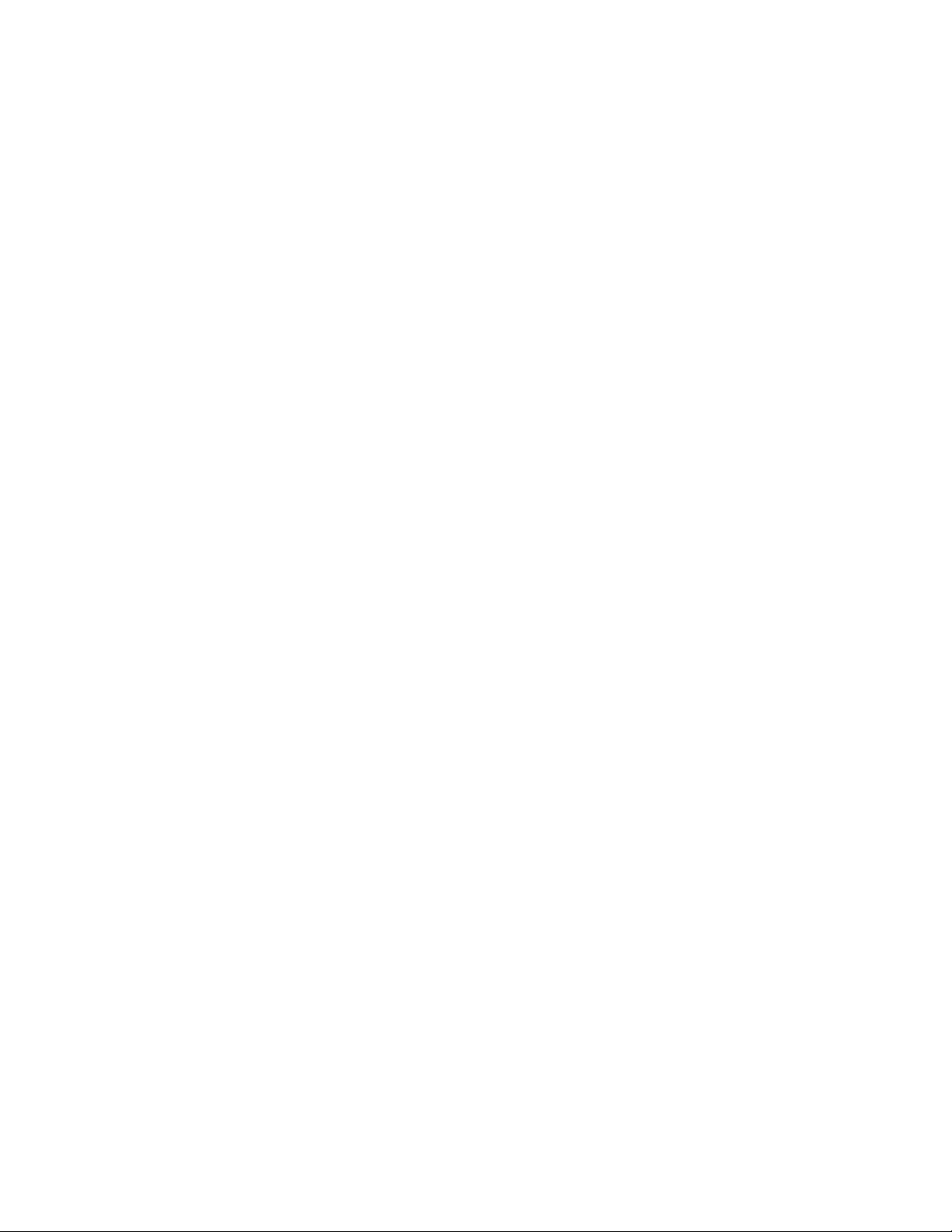
Hoofdstuk6.Informatieover
systeemherstel............59
Herstelmediamakenengebruiken.......59
Herstelmediamaken..........59
Herstelmediagebruiken.........60
Backup-enherstelbewerkingenuitvoeren....60
Eenbackupbewerkinguitvoeren......60
Eenherstelbewerkinguitvoeren......61
WerkenmethetwerkgebiedvanRescueand
Recovery.................61
Noodherstelmediamakenengebruiken.....62
Eennoodherstelmediummaken......62
Eennoodherstelmediumgebruiken.....63
Voorafgeïnstalleerdesoftwareen
stuurprogramma'sopnieuwinstalleren.....63
Softwareopnieuwinstalleren.........64
Stuurprogramma'sopnieuwinstalleren.....65
Problemenmetherstelproceduresoplossen...65
Hoofdstuk7.Werkenmethet
programmaSetupUtility.......67
HetprogrammaSetupUtilitystarten......67
Instellingenbekijkenenwijzigen........67
Wachtwoordengebruiken..........67
Overwegingentenaanzienvan
wachtwoorden.............68
Power-OnPassword..........68
AdministratorPassword.........68
HardDiskPassword...........68
Eenwachtwoordinstellen,wijzigenof
wissen................68
Vergetenwachtwoordenwissen(CMOS
wissen)................69
Mogelijkheidomeenapparaatinofuitte
schakelen................69
Eenopstartapparaatkiezen..........70
Eentijdelijkopstartapparaatkiezen.....70
Deopstartvolgordeselecterenofwijzigen..70
ErP-compliantiemodusenDeepSxinschakelen.70
SetupUtilityafsluiten............71
Hoofdstuk8.RAIDcongureren...73
RAIDcongurerenmetIntelRSTe.......73
SATA-ofSAS-vasteschijfstationsinstalleren.73
DeSATA-ofSASRAID-functionaliteitcongureren
methetconguratieprogrammaIntelRST e....74
HetconguratieprogrammaIntelRST e
openen................74
SnelleRAID-installatiemethet
conguratieprogrammaLSIMegaRAID
BIOS..................76
SATA-ofSAS-vasteschijfstationsinstalleren.76
HetconguratieprogrammaLSIMegaRAID
BIOSopenen.............77
RAID-volumesmakenmethet
conguratieprogrammaLSIMegaRAID
BIOS.................77
RAID-volumesverwijderenmethet
conguratieprogrammaLSIMegaRAID
BIOS.................78
Hethot-sparevaste-schijfstationinstellen..78
Hoofdstuk9.Systeemprogramma's
bijwerken...............79
Werkenmetsysteemprogramma's.......79
HetBIOSbijwerkenvanafeenschijf(ashen)...79
HetBIOSbijwerken(ashen)vanuithet
besturingssysteem.............80
HerstellenvaneenPOST/BIOS-bijwerkfout...80
Hoofdstuk10.Problemenvoorkomen
....................83
Uwcomputerup-to-datehouden.......83
Denieuwstestuurprogramma'svooruw
computerophalen...........83
Updatesvanhetbesturingssysteem....83
SystemUpdategebruiken........84
Reinigingenonderhoud...........84
Eerstevereisten............84
Decomputerschoonmaken........85
Goedeonderhoudsprocedures......86
Decomputervervoeren...........87
Hoofdstuk11.Diagnoseen
probleemoplossing..........89
Elementaireprobleemoplossing........89
Procedurevoorverhelpenvanproblemen....90
Problemenoplossen............90
Audioproblemen............91
CD-problemen.............92
DVD-problemen............93
Problemenmethetvaste-schijfstation....95
Incidenteleproblemen..........96
Problemenmettoetsenbord,muisof
aanwijsapparaat............96
Beeldschermproblemen.........97
Ethernet-problemen...........99
Problemenmetopties..........101
Problemenmetdeprestatiesofvastlopenvan
decomputer..............102
Printerproblemen............103
Problemenmetdeseriëlepoort......104
Softwareproblemen...........104
USB-problemen............105
LenovoSolutionCenter...........105
iiThinkStationHandboekvoordegebruiker
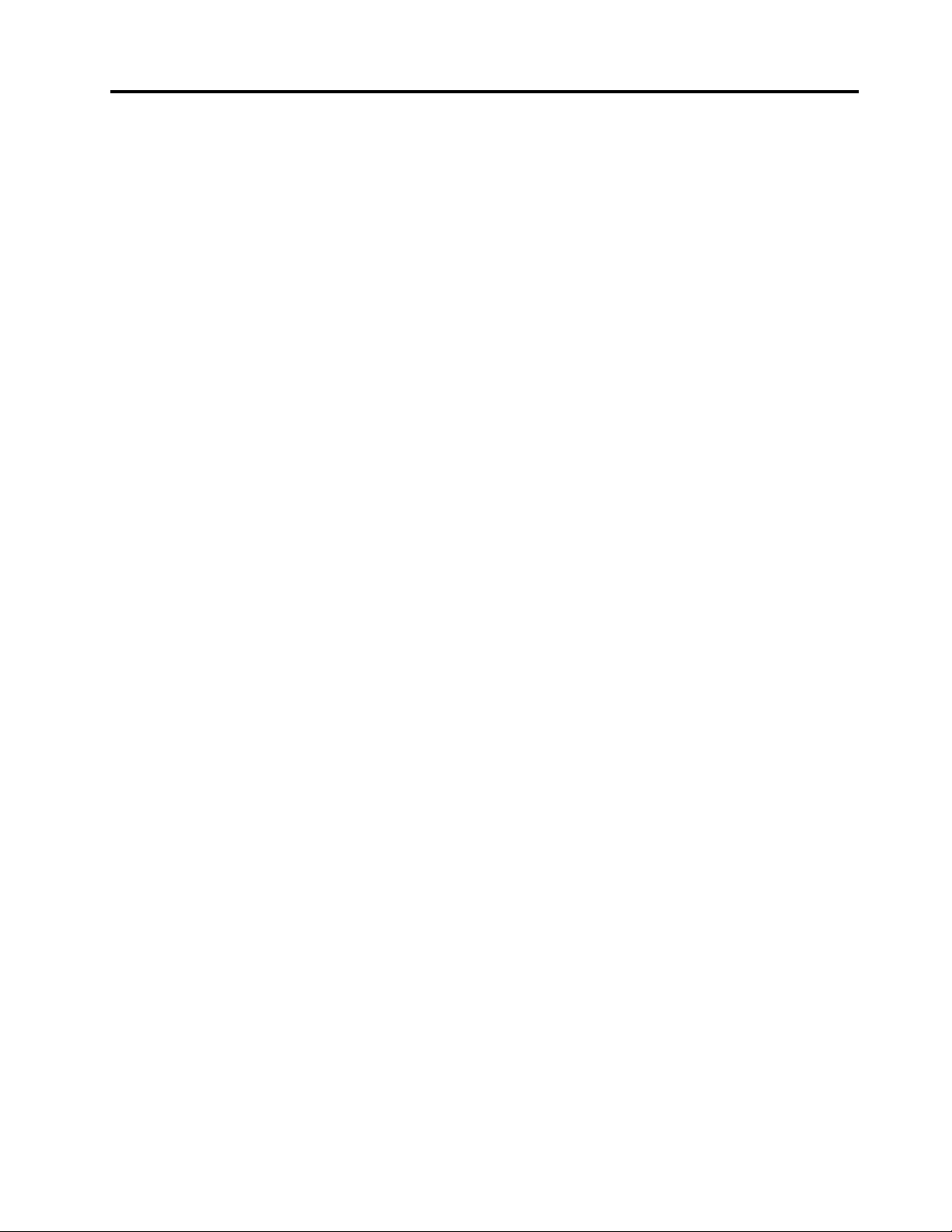
Hoofdstuk12.Informatie,hulpen
service................107
Informatiebronnen.............107
LenovoThinkVantageT ools........107
LenovoWelcome............107
Helpenondersteuning..........107
Veiligheidengarantie..........107
Lenovo-website(http://www.lenovo.com)..107
LenovoSupport-website.........108
Hulpenservice..............108
Documentatieendiagnoseprogramma's
gebruiken...............108
Serviceaanvragen...........108
Andereservices............109
Extraservicesaanschaffen........110
BijlageA.Snelheidvan
systeemgeheugen.........111
BijlageB.Kennisgevingen.....113
Handelsmerken..............114
BijlageC.Regelgeving.......115
Kennisgevingclassicatievoorexport.....115
Elektronischeemissie............115
VerklaringvandeFederalCommunications
Commission..............115
BijlageD.WEEE-en
recyclinginformatie.........119
BelangrijkeinformatievoordeEuropeserichtlijn
2002/96/EC................119
Recyclinginformatie.............119
RecyclinginformatievoorBrazilië.......120
Informatieoverhetrecyclenvanbatterijenvoor
Taiwan..................121
Informatieoverhetrecyclenvanbatterijenvoorde
EuropeseUnie...............121
Trefwoordenregister........123
©CopyrightLenovo2012
iii
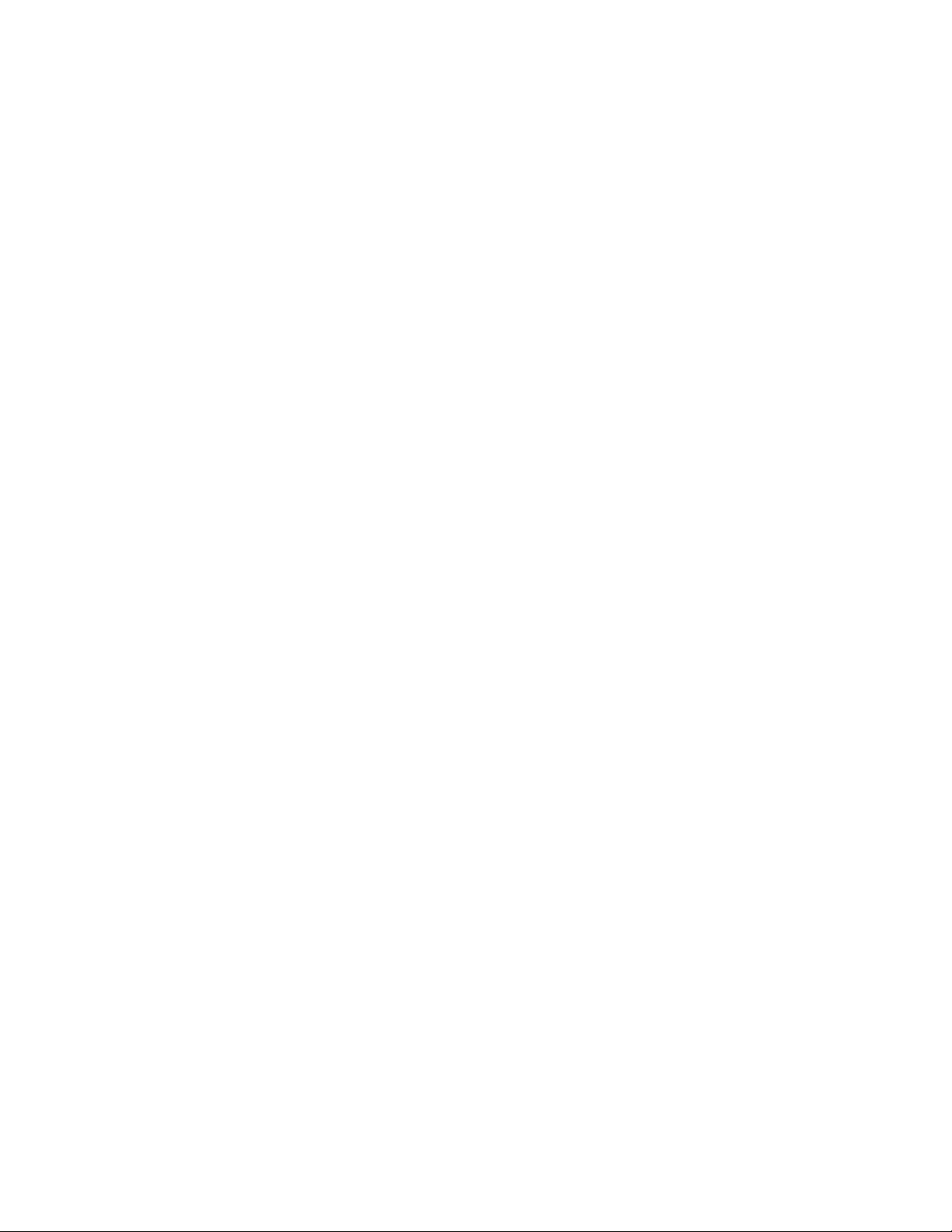
ivThinkStationHandboekvoordegebruiker
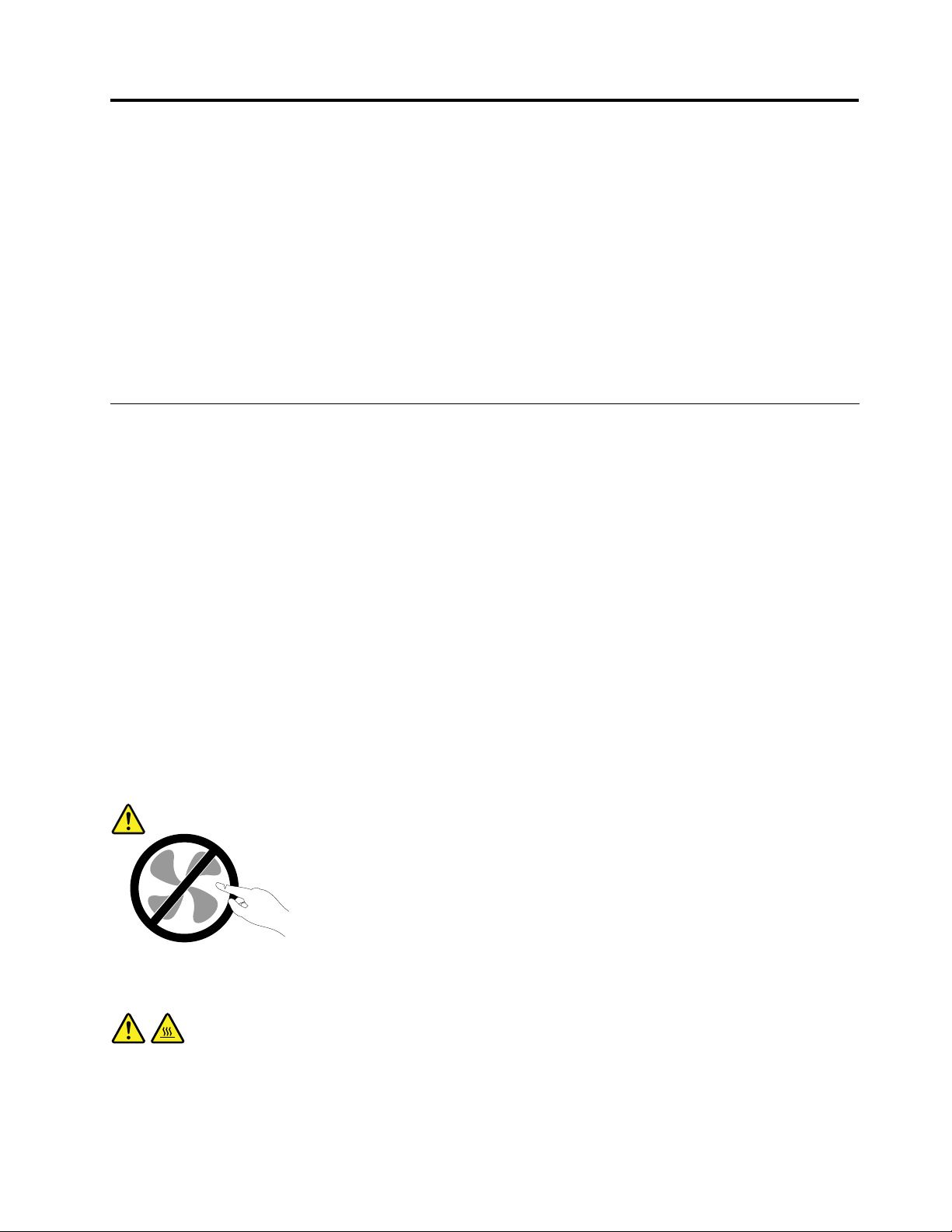
Belangrijkeveiligheidsvoorschriften
WAARSCHUWING:
Zorgervoordatu,voordatudezehandleidinggaatgebruiken,kennisneemtvande
veiligheidsvoorschriftenvoorditproduct.Raadpleegdeinformatieindezesectieendebij
ditproductgeleverdeveiligheidsvoorschriftenuitThinkStationVeiligheidengarantie.Doorde
veiligheidsvoorschriftengoedinuoptenemenverkleintudekansoppersoonlijkletselenopschade
aanhetproduct.
AlsugeenexemplaarmeerhebtvandepublicatieThinkStationVeiligheidengarantie,kuntu
eenPortableDocumentFormat(PDF)-versiedownloadenvandeLenovo
http://www.lenovo.com/support.DeLenovoSupport-websitebiedtdepublicatieThinkStationVeiligheiden
garantieendezeThinkStationUserGuideookinanderetalen.
®
Support-websiteop:
Serviceenupgrades
Probeernietzelfonderhoudaanhetproductuittevoeren,tenzijuhiertoeinstructieshebtgekregeninde
documentatieofvanuithetCustomerSupportCenter.Schakelalleeneenserviceproviderindiegoedkeuring
heeftvoorhetreparerenvanhetdesbetreffendeproduct.
Opmerking:Sommigeonderdelenvandecomputerkunnendoordegebruikerwordenuitgebreidof
vervangen.Upgradeswordenmeestal“opties”genoemd.Vervangendeonderdelendiezijngoedgekeurdom
doordeklantzelftewordengeïnstalleerd,wordenCustomerReplaceableUnitsofCRU'sgenoemd.CRU's
zijnvoorzienvandocumentatiemetinstructiesvoorvervangingvandezeonderdelendoordeklant.Volgbij
hetinstallerenofvervangenvandergelijkeonderdelensteedsdeinstructies.Dathetaan/uit-lampjeniet
brandt,betekentnietnoodzakelijkerwijsdathetspanningsniveaubinnenineenproductnulis.Voordatude
kapopentvaneenproductdatisuitgerustmeteennetsnoer,dientualtijdtecontrolerenofhetapparaat
uitstaatenofdestekkervanhetproductuithetstopcontactisgehaald.Leesvoormeerinformatieover
CRU´sHoofdstuk5“Hardwareinstallerenenvervangen”oppagina29
hetCustomerSupportCenter.
Hoewelergeenbewegendeonderdeleninuwcomputerzittenalshetnetsnoeruithetstopcontactis
gehaald,ishetgoedomdedevolgendewaarschuwingen,omwillevanuwveiligheid,terhartetenemen:
WAARSCHUWING:
.Bijvragenneemtucontactopmet
Gevaarlijkebewegendeonderdelen.Houduwvingersenanderelichaamsdelenopafstand.
WAARSCHUWING:
ZetdecomputeruitenlaatdezedrietotvijfminutenafkoelenvoordatudekapopentomCRU'ste
vervangen.
©CopyrightLenovo2012
v
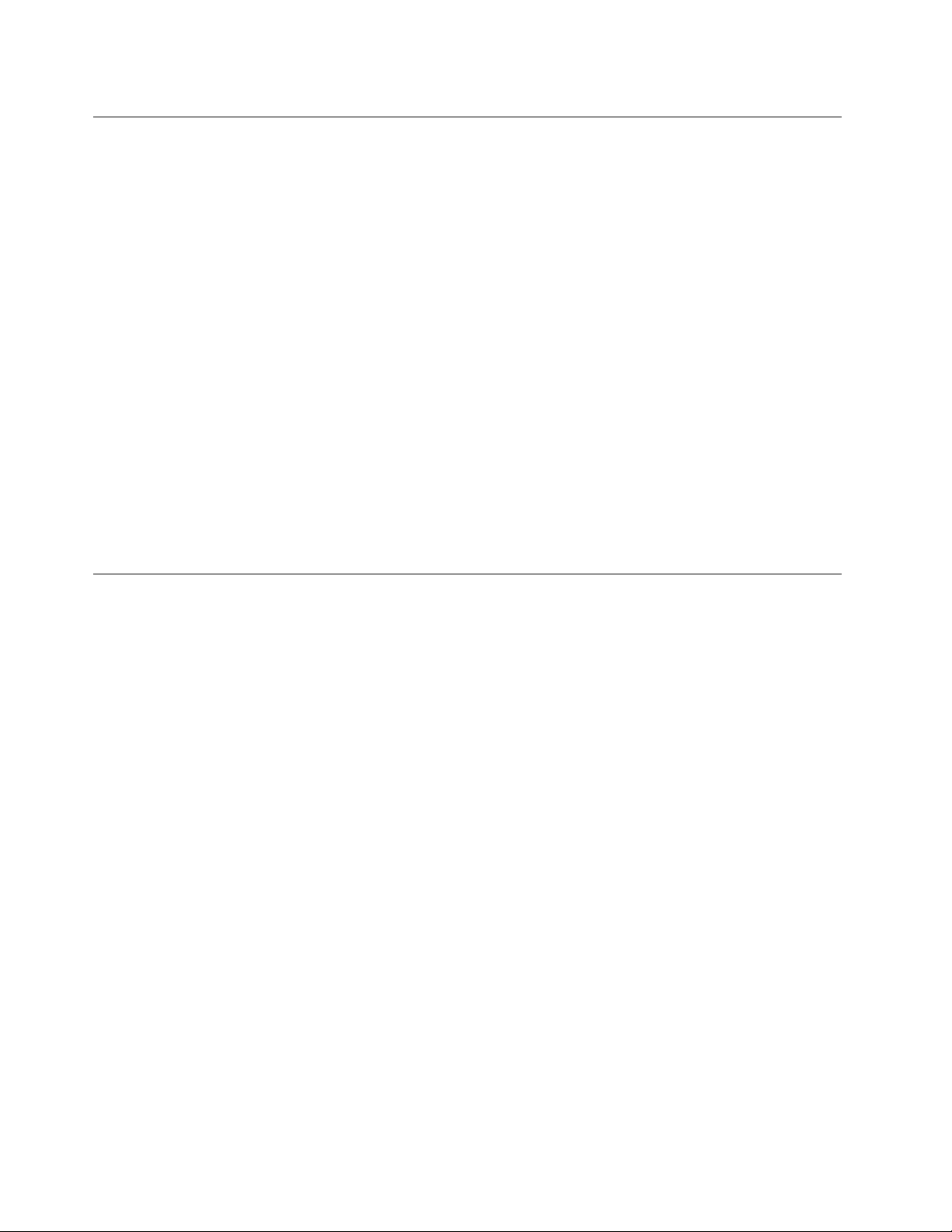
Voorkomingvanstatischeelektriciteit
Statischeelektriciteitisongevaarlijkvooruzelf,maarkandecomputeronderdelenendeoptieszwaar
beschadigen.Onjuistbehandelingvanonderdelendiegevoeligzijnvoorstatischeelektriciteit,kanleiden
totschadeaandieonderdelen.AlsueenoptieofCRUuitpakt,opendeantistatischeverpakkingdanpas
wanneeruinstructiekrijgtomdedesbetreffendeoptieofCRUteinstalleren.
AlsuwerktmetoptiesofCRU's,ofhandelingenbinnenindecomputeruitvoert,neemdandevolgende
voorzorgsmaatregelenomschadetengevolgevanstatischeelektriciteittevoorkomen:
•Beweegzominmogelijk.Doorwrijvingkanerstatischeelektriciteitontstaan.
•Gavoorzichtigmetdeonderdelenom.Pakadapters,geheugenmodulesenandereprintplatenbijderand
beet.Raaknooitonbeschermdeelektronischecircuitsaan.
•Zorgdatookanderendecomponentennietaanraken.
•Wanneerueennieuweoptieinstalleertdiegevoeligisvoorstatischeelektriciteit,houddande
antistatischeverpakkingmetdatonderdeelminstens2secondentegeneenmetalenafdekplaatjevaneen
uitbreidingssleufofeenanderongeverfdmetalenoppervlakopdecomputer.Hiermeevermindertude
statischeladingvandeverpakkingenvanuwlichaam.
•Installeerhetonderdeeldatgevoeligisvoorstatischeelektriciteitzomogelijkdirectvanuitdeantistatische
verpakking,zonderheteerstneerteleggen.Alsuhetonderdeelneermoetleggennadatuhetuitde
verpakkinghebtgehaald,leghetdanopdeantistatischeverpakkingopeenvlakkeondergrond.
•Leghetonderdeelnietopdekapvandecomputerofopeenmetalenondergrond.
Netsnoerenenvoedingsadapters
Gebruikuitsluitendnetsnoerenenvoedingsadaptersdiedoordefabrikantvanhetproductzijngeleverd.
Udienteengoedgekeurdnetsnoertegebruiken.VoorDuitslandmoetditH05VV-F,3G,0,75mm
zijn.Inanderelandenmoetendienovereenkomstiggeschiktenetsnoerenwordengebruikt.
Windeennetsnoernooitomeenvoedingsadapterofeenandervoorwerp.Hierdoorkanereenmechanische
spanningophetsnoerkomentestaan,waardoorhetkanrafelenofscheuren.Ditkangevaaropleveren.
Leidnetsnoerenaltijdzodanigdatzenietindeknelzittenendatniemanderopkantrappenoferoverkan
struikelen.
Voorkomdatsnoerenenvoedingsadaptersinaanrakingkomenmetvloeistof.Laateennetsnoerof
voedingsadapterbijvoorbeeldnietliggenbijeenwasbakoftoilet,ofopeenvloerdiewordtschoongemaakt
meteenvloeibaarreinigingsmiddel.Vloeistoffenkunnenkortsluitingveroorzaken,metnamealshetnetsnoer
ofdevoedingsadapterslijtagevertoonttengevolgevanverkeerdgebruik.Bovendienkanvloeistofcorrosie
vandestekkersen/ofaansluitpuntenveroorzaken,hetgeenuiteindelijkkanleidentotoververhitting.
Sluitdenetsnoerenensignaalkabelsaltijdindejuistevolgordeaanenzorgdatdestekkersaltijdstevigin
hetstopcontactzitten.
Gebruikgeenvoedingsadapterdiesporenvertoontvancorrosieaandeinvoerpennenofsporenvan
oververhitting(zoalsvervormdplastic)bijdeaansluitingofopeenanderdeelvandevoedingsadapter.
2
ofbeter
Maaknooitgebruikvaneennetsnoerwaarvandecontactpuntensporenvanroest,corrosieofoververhitting
vertonenofwaarvanhetsnoerofdestekkeropwelkemanierdanookbeschadigdis.
viThinkStationHandboekvoordegebruiker
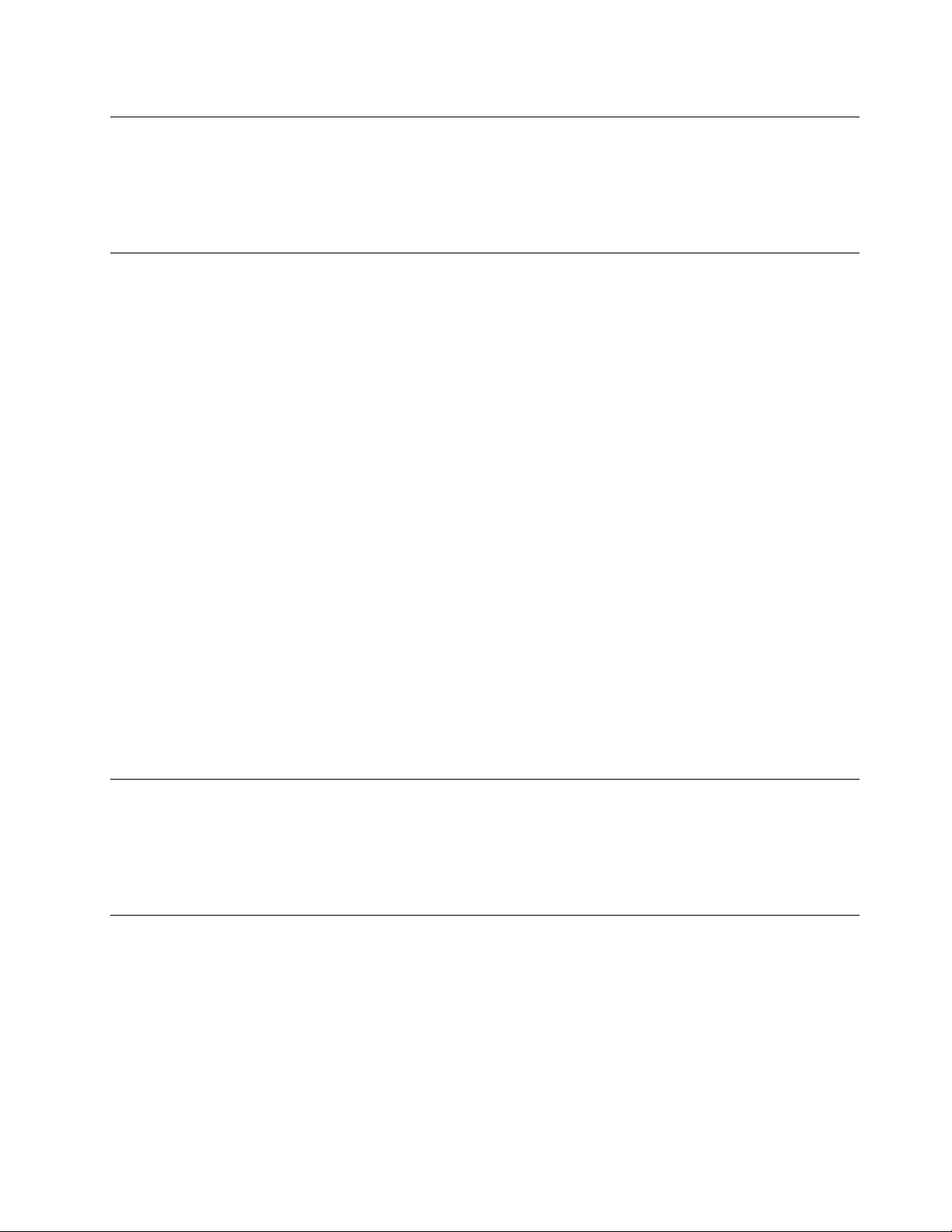
Verlengsnoerenenaanverwanteapparaten
Controleerofelkverlengsnoer,elkepiekspanningsbeveiliging,elkenoodvoedingenelkeverdeelstekkerdieu
gebruikt,bestandistegendeelektrischeeisenvanhetproduct.Overbelastdezeapparatennooit.Bijgebruik
vanstekkerdozenmagdeinvoercapaciteitvandestekkerdoosnooitwordenoverschreden.Raadpleegeen
elektricienalsuvragenhebtoverdecapaciteit,vereisteneninvoerspanningvanapparatuur.
Stekkersenstopcontacten
Alshetstopcontactwaaropudecomputerapparatuurwiltaansluitenbeschadigdofverroestblijkttezijn,
gebruikhetdanniettoteengekwaliceerdeelektricienhetheeftvervangen.
Verbuigofveranderdestekkerniet.Alsdestekkerbeschadigdis,besteldaneenvervangendexemplaar
bijdefabrikant.
Gebruikvoordecomputerniethetzelfdestopcontactalsvoorandereelektrischeapparatendieveel
stroomgebruiken.Hetvoltagekandaninstabielworden,enditkanleidentotschadeaandecomputer,de
gegevensen/ofdeaangeslotenapparatuur.
Bepaaldeproductenwordengeleverdmeteenstekkermetrandaarde.Dezestekkerpastalleenineen
stopcontactmetrandaarde.Ditiseenveiligheidsvoorziening.Steekeendergelijkestekkeralleenineen
stopcontactmetrandaarde.Neem,alsudestekkernietinhetstopcontactkuntsteken,contactopmeteen
elektricienvooreengoedgekeurdestopcontactadapterofvervanghetstopcontactdooreenexemplaarmet
dezebeveiligingsfunctie.Voorkomoverbelastingvanhetstopcontact.Detotalesysteembelastingmagniet
hogerzijndan80procentvandespecicatievandegroep.Raadpleegeenelektricienalsuvragenhebt
overbelastingendecapaciteitvandeverdeelkast.
Zorgdathetnetsnoerdatugebruikt,correctbedraadis,goedbereikbaarisenzichindebuurtvande
apparatuurbevindt.Zorgdathetsnoerniethelemaalstrakstaat;hierdoorkanhetslijten.
Controleerofhetstopcontactdatugebruikt,dejuistespanningenstroomsterktelevertvoorhetapparaat
datuinstalleert.
Weesaltijdzorgvuldigalsudestekkerinhetstopcontactsteektoferuithaalt.
Externeapparatuur
Sluitgeenkabelsvanexterneapparatenaanenmaakzenietlos,metuitzonderingvandeUniversalSerial
Bus(USB)en1394-kabelsterwijldecomputerisingeschakeld,anderskandecomputerbeschadigdraken.
Omschadeaandeaangeslotenapparatentevoorkomen,dientunahetuitschakelenvandecomputer
minimaalvijfsecondentewachtenvoordatudeexterneapparatenontkoppelt.
Warmteproductieenventilatie
Computers,voedingsadaptersenveelaccessoiresgenererenwarmtealszeaanstaanenalsereenbatterij
wordtopgeladen.Neemdaaromaltijddevolgendeelementairevoorzorgsmaatregelen:
•Laatdecomputer,voedingsadapteroftoebehorenniettelangopuwschootalsdezeaanstaanofalsde
batterijwordtopgeladen.Decomputer,voedingsadapterenveeltoebehorenproducerenwarmtetijdens
normaalgebruik.Langdurigcontactmetuwlichaamofkledingkanongemakenzelfsbrandwonden
veroorzaken.
•Laaddebatterijnietopenwerknietmetdecomputer,voedingsadapteroftoebehorenindenabijheidvan
ontbrandbarematerialenofineenomgevingmetexplosiegevaar.
©CopyrightLenovo2012
vii
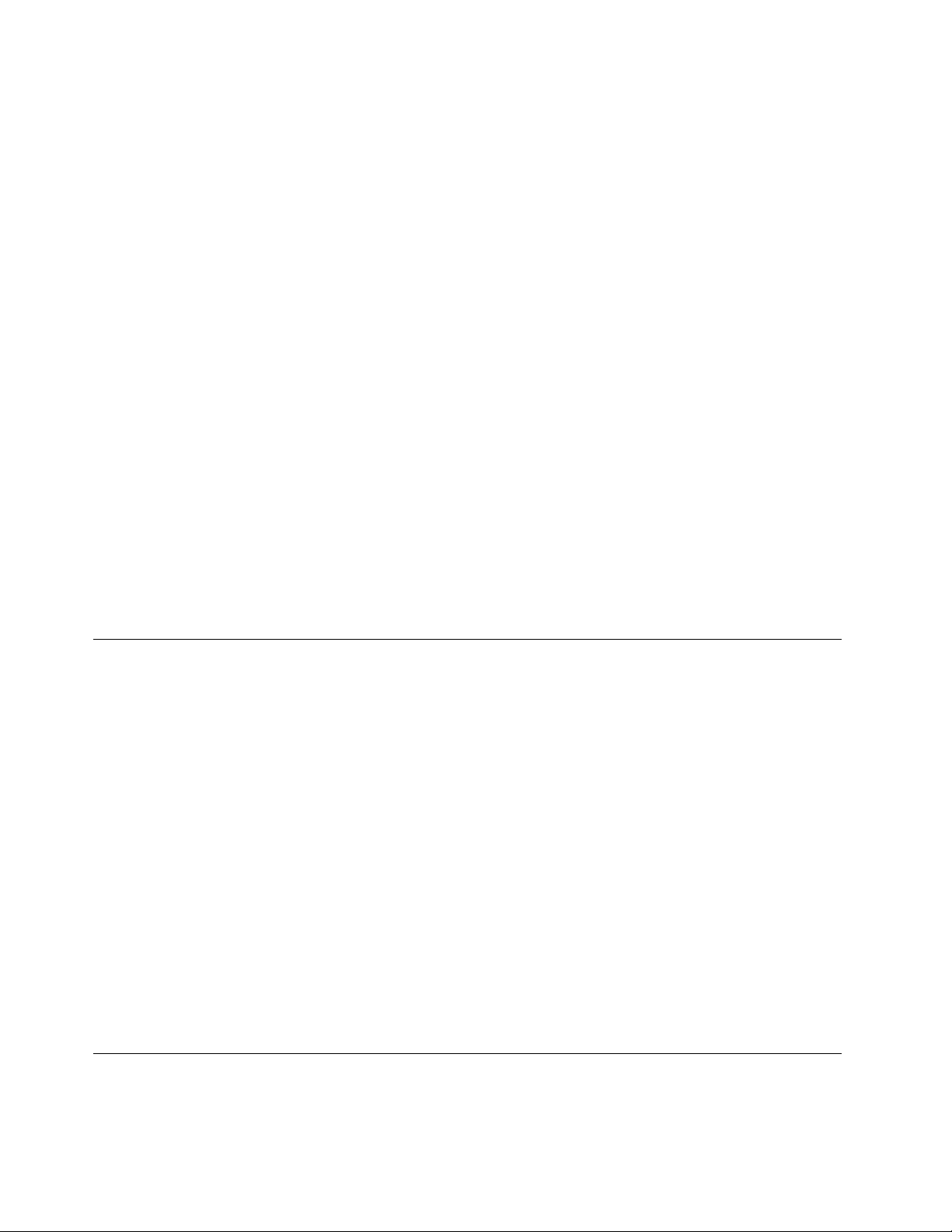
•Ventilatieopeningen,ventilatorenenkoelribbenmakendeeluitvanhetproductomwillevandeveiligheid,
hetcomforteneenbetrouwbarewerking.Dezevoorzieningenkunnenperongelukgeblokkeerdrakenals
uhetproductopeenbed,zitbank,vloerkleedofanderezachteondergrondplaatst.Zorgervoordatdeze
voorzieningennooitgeblokkeerd,bedektofuitgeschakeldraken.
Controleeruwdesktopcomputereensperdriemaandenopophopingenvanstof.Schakeldestroomuiten
haaldestekkeruithetstopcontactvoordatudecontrolestart;verwijderallestofdatzichinopeningeninde
frontplaatbevindt.Alsuvanbuitenafzietdaterzichergensbinnenindecomputerstofheeftverzameld,
verwijderookdatdanenvergeetnietomdeinlaatvanhetkoelelement,desleuvenindevoedingseenheid
endeventilatorenschoontemaken.Zetdecomputeraltijduitenhaaldestekkeruithetstopcontactvoordat
udekapopent.Probeertevoorkomendatuwcomputerwordtgebruiktbinnen60cmvanplaatsenwaar
veelwordtgelopen.Mochteendergelijkeopstellingonvermijdelijkzijn,controleerdanvakerofdecomputer
nietvuilisenmaakdecomputerindiennodigvakerschoon.
Neemvooruweigenveiligheidenvoorhetinstandhoudenvanoptimalecomputerprestatiesaltijdde
volgendeelementairevoorzorgsmaatregelenvooruwdesktopcomputer:
•Houddekapgeslotenzolangdestekkerinhetstopcontactzit.
•Controleerregelmatigofdebuitenkantvandecomputernietbestoftis.
•Verwijderalhetstofuitdeventilatiesleuvenen-openingenindefrontplaat.Alsdecomputerineen
stofgeofdrukkeomgevingstaat,kanhetnodigzijndecomputervakerschoontemaken.
•Blokkeerdeluchttoevoernaardeventilatieopeningenniet.
•Plaatsdecomputernietineenkastofandermeubelstuk,wantditvergrootdekansdatdecomputer
oververhitraakt.
•Deluchtdieindecomputerwordtgezogen,magnietwarmerzijndan35°C.
•Installeergeenapparatenvoorhetleterenvanlucht.Dezekunneneengoedkoelingindewegstaan.
Gebruiksomgeving
Deoptimaleomgevingomuwcomputertegebruikeniseenomgevingmeteentemperatuurvan10°C
tot35°Ceneenrelatievevochtigheidvan35%tot80%.Alsuwcomputerisopgeslagenofvervoerdbij
temperaturenonderde10°C,gundekoudecomputerdandetijdomlangzaamoptewarmentotdeoptimale
gebruikstemperatuurvan10°Ctot35°Cvoordatudecomputerweeringebruikneemt.Onderbepaalde
omstandighedenkanditweltweeuurduren.Laatudecomputernietgoedoptemperatuurkomen,dan
kanditbijgebruikleidentotonherstelbareschade.
Plaatsdecomputerindienmogelijkineengoedgeventileerde,drogeruimte,uitdezon.
Houdelektrischeapparatenzoalsventilatoren,radio's,zwareluidsprekers,airconditionersenmagnetrons
uitdebuurtvandecomputer,wanthetsterkemagnetischevelddatdoordergelijkeapparatenwordt
veroorzaakt,kanschadetoebrengenaanhetbeeldschermenaandegegevensopdevasteschijf.
Plaatsnooitvloeistoffenopofnaastdecomputerofdeaangeslotenapparatuur.Alservloeistofopde
computerofeenaangeslotenapparaatwordtgemorst,kanerkortsluitingontstaan,metalledesastreuze
gevolgenvandien.
Blijf,alsuaanhetetenofrokenbent,uitdebuurtvanhettoetsenbord.Erkannamelijkschadeontstaan
doorkruimelsdieophettoetsenbordvallen.
Veiligheidsvoorschriftenvoordemodem
WAARSCHUWING:
Gebruik,omhetrisicoopbrandzokleinmogelijktehouden,alleentelefoonkabelsvanminimaalnr.
viiiThinkStationHandboekvoordegebruiker
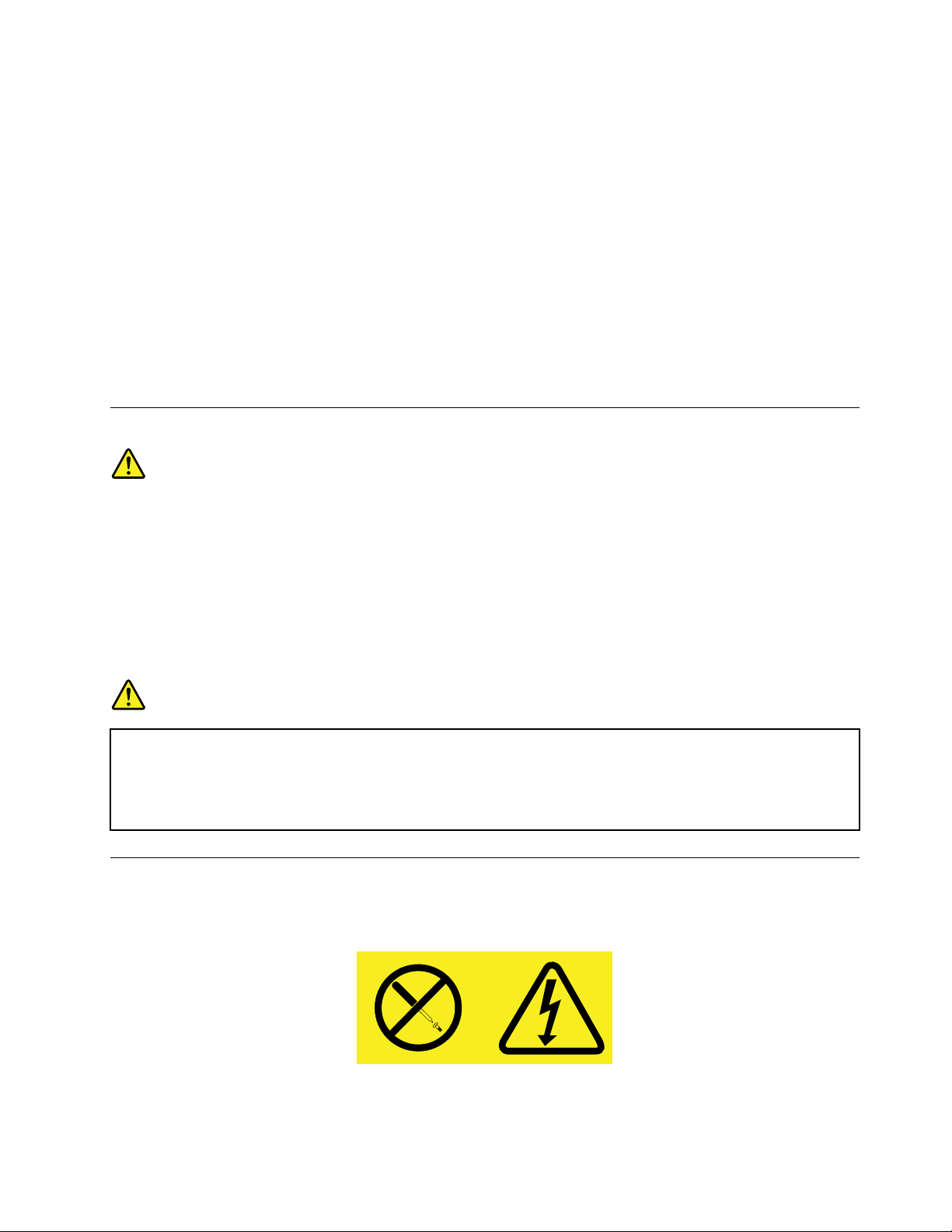
26AWGofdikker(bijvoorbeeldnr.24AWG),zoalsgeregistreerddoorUnderwritersLaboratories(UL)
ofgecerticeerddoordeCanadianStandardsAssociation(CSA).
Neemtervoorkomingvanbrand,elektrischeschokkenofverwondingenbijhetgebruikvantelefonische
apparatuuraltijddevolgendevoorzorgsmaatregeleninacht:
•Installeergeentelefoonbedradingtijdensonweer.
•Installeergeentelefoonaansluitingeninnatteruimtestenzijdeaansluitingspeciaalontworpenisvoor
gebruikinnatteruimtes.
•Raakgeentelefoonkabelsof-stekkersaandienietgeïsoleerdzijn.
•Weesvoorzichtigbijhetinstallerenofdoortrekkenvantelefoonlijnen.
•Gebruikdetelefoonniettijdensonweer,tenzijueendraadloosmodelhebt.Erbestaateen(geringe)
kansopeenelektrischeschokdoorblikseminslag.
•Meldgaslekkenniettelefonischalsuzichindebuurtvandatlekbevindt.
Verklaringvanconformiteitmetlaserrichtlijnen
WAARSCHUWING:
Alsulaserproducten(bijvoorbeeldcd-rom-stations,dvd-stations,glasvezelapparatuurofspeciale
zenders)installeert,letdanophetvolgende:
•Opendebehuizingniet.Alsudekapvanhetlaserproductopent,kuntuwordenblootgesteld
aangevaarlijkelaserstraling.Inhetapparaatbevindenzichgeenonderdelendiekunnenworden
vervangen.
•Hetwijzigenvaninstellingenofhetuitvoerenvanproceduresandersdanhierisbeschreven,kan
leidentotblootstellingaangevaarlijkestraling.
GEVAAR
SommigelaserproductenbevatteneeningebouwdelaserdiodevanKlasse3Aof3B.Letophet
volgende.
LASERSTRALINGINDIENGEOPEND.Kijknietindelaserstraalenvermijddirectcontactmetde
laserstraal.
Kennisgevingvoedingseenheid
Verwijdernooitdekapvandevoedingseenheidofvanenigecomponentwaarophetvolgendelabelis
bevestigd.
©CopyrightLenovo2012
ix
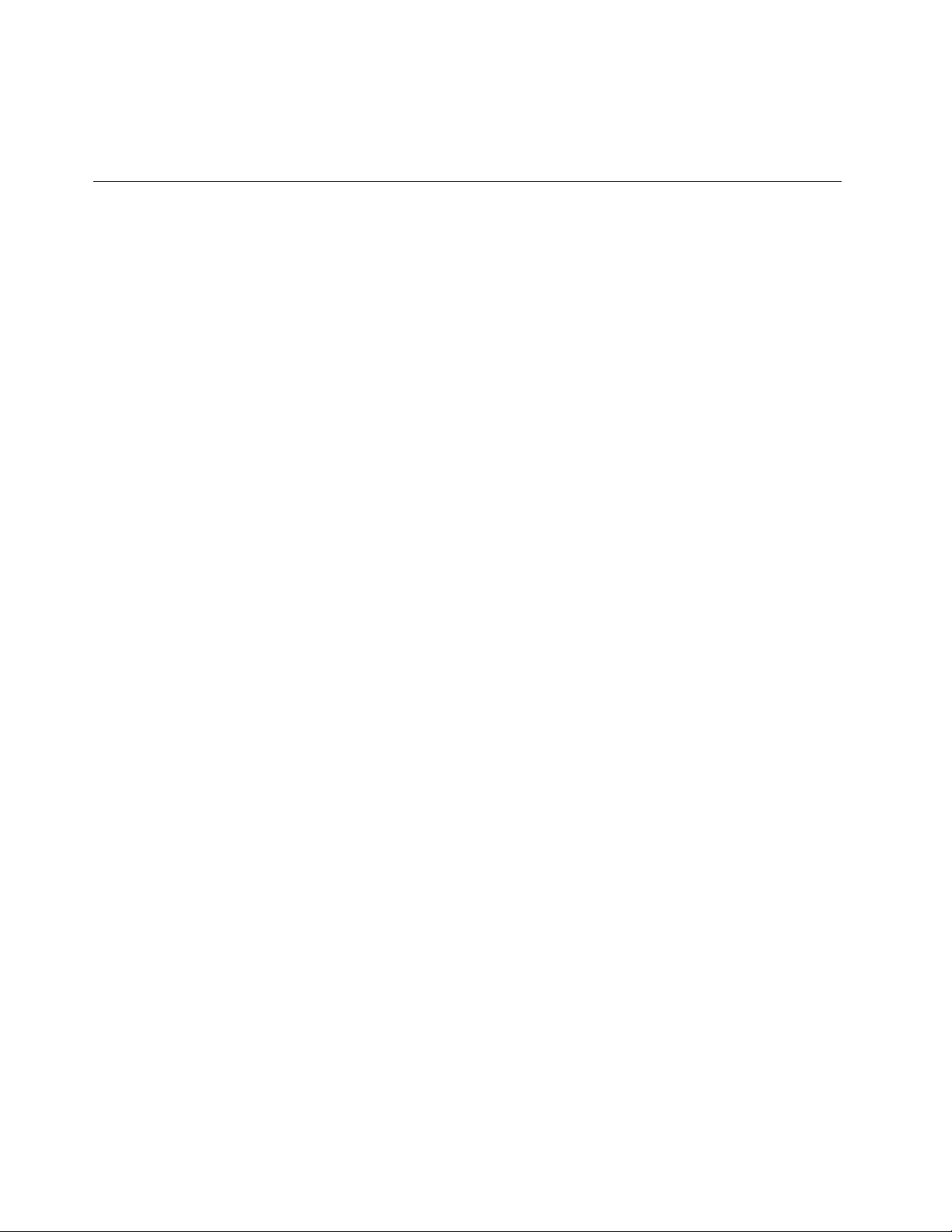
Gevaarlijkespannings-,stroom-envoltageniveausbinnencomponentenwaaropditlabelisbevestigd.Deze
componentenbevattengeenonderdelendiekunnenwordenvervangenofonderhouden.Alsuvermoedtdat
ermeteenvandezeonderdeleneenprobleemis,neemdancontactopmeteenonderhoudstechnicus.
Reinigingenonderhoud
Houduwcomputerenuwwerkplekschoon.Alsudecomputerwiltschoonmaken,sluitdecomputer
daneerstafenhaaldestekkeruithetstopcontact.Spuitreinigingsmiddelenofanderevloeistoffennooit
rechtstreeksopdecomputerenmaakdecomputernooitschoonmetreinigingsmiddelendiebrandbare
stoffenbevatten.Doehetreinigingsmiddelopeenzachtedoekenmaakdaarmeedebuitenkantvande
computerschoon.
xThinkStationHandboekvoordegebruiker
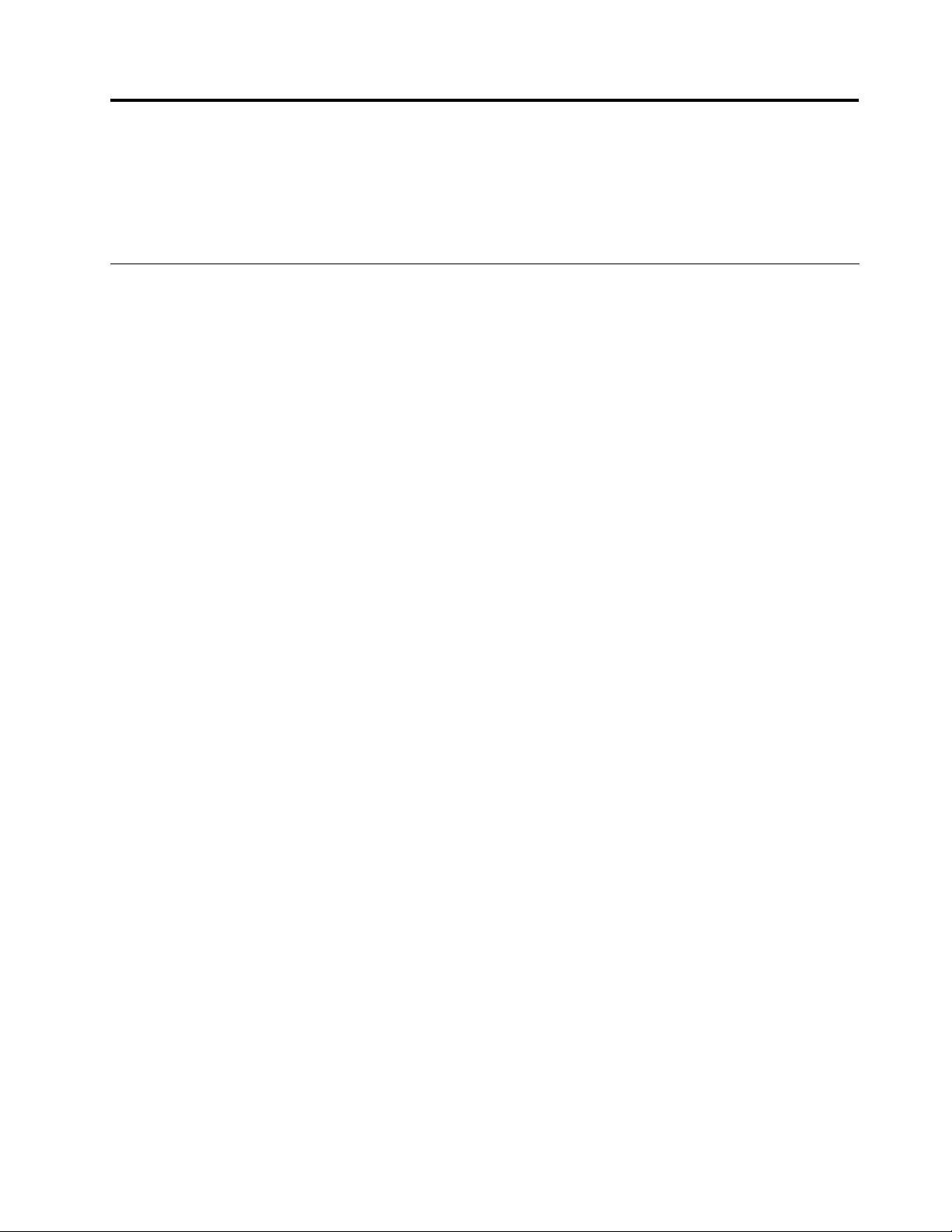
Hoofdstuk1.Productoverzicht
Indithoofdstukvindtuinformatieoverdefunctiesendespecicatiesvandecomputer,overdedoorLenovo
geleverdesoftwareenoverdeplaatsvanaansluitingen,onderdelen,componentenopdesysteemplaaten
internestations.
Functies
Inditgedeeltevindtudekenmerkenvandecomputer.Deinformatieisvantoepassingopeenaantal
modellen.
Ukuntdeinformatieoveruwspeciekemodelalsvolgtbekijken:
•GanaarhetprogrammaSetupUtilitydoordeinstructiestevolgeninHoofdstuk7“Werkenmethet
programmaSetupUtility”oppagina67
tebekijken.
•KlikindeWindows-omgevingopStart,klikmetderechtermuisknopopComputerenselecteer
Eigenschappenomdegegevenstebekijken.
Microprocessor
.KiesvervolgensMain➙SystemSummaryomdegegevens
UwcomputerisuitgerustmeteenIntel
beschikbareprocessorcoresendeinternecacheverschillenpermachinetype.
Geheugen
UwcomputerondersteuntmaximaalachtDDR3ECCUDIMM's(doubledatarate3errorcorrectioncode
unbuffereddualinlinememorymodules)ofDDR3ECCRDIMM's(doubledatarate3errorcorrectioncode
registereddualinlinememorymodules).
Internestations
•Optische-schijfstation:dvd-rom,dvd-r/wofBlu-ray(optioneel)
•SerialAttachedSCSI(SAS)vaste-schijfstation
Opmerking:OmSAS-vaste-schijfstationsteondersteunen,iseenoptioneleinschakelingsmodulevoor
SAS-vaste-schijfstationsofeenROC-kaart(RAID-on-Chip)vereist.
•SerialAdvancedT echnologyAttachment(SATA)vaste-schijfstation
•SSD-station
Videosubsysteem
•TweesleuvenvoorPeripheralComponentInterconnect(PCI)Expressx16graschekaartenopde
systeemplaat,voorafzonderlijkegraschekaarten
Meerinformatievindtuin“Onderdelenopdesysteemplaat”oppagina11
®
®
Xeon
-microprocessor.Deprocessorsnelheid,hetaantal
.
Audiosubsysteem
•Geïntegreerdehigh-denition(HD)-audio
•Audiolijn-ingang,audiolijn-uitgangenmicrofoonaansluitingophetachterpaneel
•Microfoon-enhoofdtelefoonaansluitingenophetfrontpaneel
©CopyrightLenovo2012
1
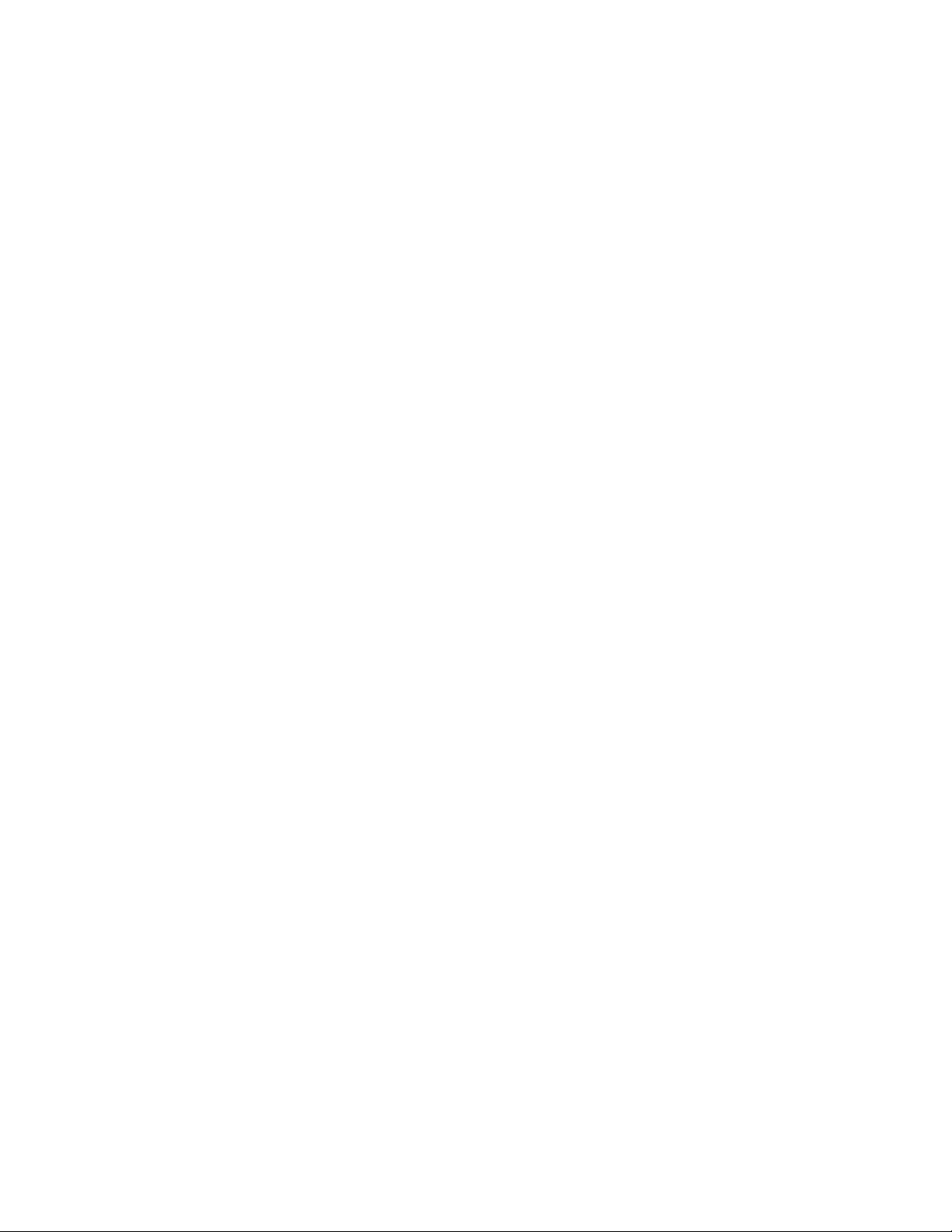
•Interneluidspreker
Communicatiemogelijkheden
•100/1000MbpsgeïntegreerdeEthernet-controller
Voorzieningenvoorsysteembeheer
•Mogelijkheidtothetopslaanvanderesultatenvandepower-onzelftest(POST)bijopstarten
•DesktopManagementInterface(DMI)
Depc-beheerinterfacebiedteenalgemeenpadvoorgebruikersvoortoegangtotinformatieoveralle
aspectenvaneencomputer,metinbegripvantypeprocessor,installatiedatum,verbondenprintersen
andererandapparatuur,voedingsbronnenenonderhoudsgeschiedenis.
•ErP-compliantiemodus
DeErP-compliantiemodus(Energy-elatedProductsDirective)verlaagthetelektriciteitsverbruikwanneer
decomputerstand-byofuitstaat.Meerinformatievindtuin“ErP-compliantiemodusenDeepSx
inschakelen”oppagina70.
•IntelStandardManageability
IntelStandardManageabilityishardware-enrmware-technologiediebepaaldefunctionaliteitin
computersinbouwtomhetgemakkelijkerenminderkostbaartemakenvoorbedrijvenomtevolgen,
onderhouden,bijtewerken,teupgradenenrepareren.
•IntelActiveManagementTechnology(AMT)
IntelActiveManagementTechnologyishardware-enrmware-technologiediebepaaldefunctionaliteit
incomputersinbouwtomhetgemakkelijkerenminderkostbaartemakenvoorbedrijvenomtevolgen,
onderhouden,bijtewerken,teupgradenenrepareren.
•IntelRapidStorageT echnologyenterprise(RSTe)
IntelRSTeiseenapparaatstuurprogrammaensoftwareoplossingdatondersteuningbiedtvoorSATARAID
0,1en5arraysofSASRAID0en1arrays(inschakelingsmodulevoorvaste-schijfstationisvereist)op
bepaaldesysteemplatenmetIntelchipsetomdeprestatiesvanhetvaste-schijfstationteverbeteren.
•PrebootExecutionEnvironment(PXE)
DePrebootExecutionEnvironmentiseenomgevingomcomputersoptestartenviaeennetwerkinterface
dieonafhankelijkisvangegevensopslagmachines(zoalseenvasteschijfstation)ofgeïnstalleerde
besturingssystemen.
•SystemManagement(SM)Basisinvoer-/uitvoersysteem(BIOS)enSM-software
DespecicatieSMBIOSdenieertgegevensstructurenentoegangsmethodenineenBIOS.Daardoorkan
degebruikeroftoepassingspeciekeinformatievoordebetreffendecomputeropslaanenherstellen.
•WakeonLAN
WakeonLANiseenethernetcomputernetwerkstandaardwaarmeeeencomputerkanworden
ingeschakeldofuitdeslaapmoduskanwordengehaaldvianetwerkbericht.Hetberichtwordtdoorgaans
verzondendooreenprogrammadatopeenanderecomputerophetzelfdelocalareanetworkdraait.
•WakeonRing
WakeonRing,ookwelWakeonModemgenoemd,iseenspecicatiewaarmeeondersteundecomputers
enmachinesuitdeslaap-ofwinterslaapmodus,kunnenwordengewekt.
•WindowsManagementInstrumentation(WMI)
WindowsManagementInstrumentationiseensetuitbreidingenvoorhetWindows-stuurprogrammamodel.
Dezebiedeneeninterfacevooreenbesturingssysteemviawelkeinstrumentalecomponenteninformatie
enmeldingengeven.
2ThinkStationHandboekvoordegebruiker
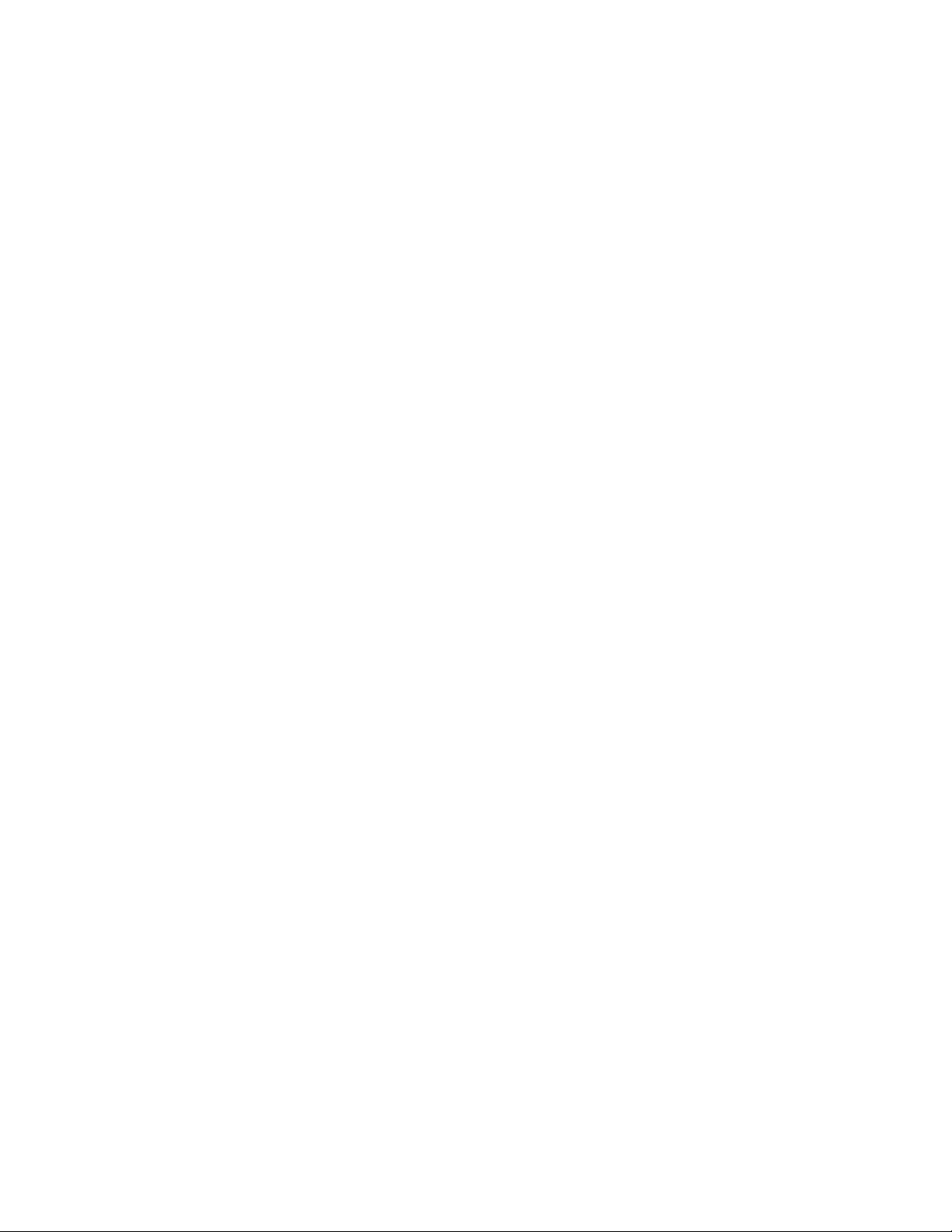
Invoer/uitvoer-voorzieningen(I/O)
•Eén9-pensseriëlepoort
•ÉénofmeerDVI-ofDisplayPort-aansluitingen(verschiltpermodel)
•EénEthernet-poort
•TienUniversalSerialBus(USB)2.0-aansluitingen(tweeophetfrontpaneelenachtophetachterpaneel)
•Drieaudioaansluitingen(audiolijn-in,audiolijn-uitenmicrofoon)ophetachterpaneel
•Tweeaudioaansluitingenophetvoorpaneel(microfoonenhoofdtelefoon)
•TweeUSB3.0-aansluitingenophetachterpaneel
Raadpleegvoormeerinformatie“Aansluitingen,knoppenenlampjesaandevoorkantvandecomputer”op
pagina7en“Aansluitingenaandeachterkantvandecomputer”oppagina8.
Uitbreidingsmogelijkheden
•Éénkaartlezervak
•Driecompartimentenvoorvasteschijfstations
•Tweecompartimentenvooroptische-schijfstations
•EénsleufvooreenPCI-kaart
•TweePCIExpressx4-kaartsleuven(éénsleufismechanischx16)
•TweesleuvenvooreenPCIExpressx16graschekaart
Voedingseenheid
Uwcomputerwordtgeleverdmeteen610wattvoedingseenheidmetautomatischevoltagedetectie.
Beveiligingsvoorzieningen
•ComputraceAgent-softwareisindermwaregeïntegreerd
•Aanwezigheidsschakelaarvoorkap(ookwelinbraakverklikkergenoemd,opbepaaldemodellen)
•Mogelijkheidomeenapparaatinofuitteschakelen
•MogelijkheidomafzonderlijkeUSB2.0-aansluitingeninenuitteschakelen
•Eensysteemwachtwoord(Power-OnPassword,POP),beheerderwachtwoordenvaste-schijfwachtwoord
omonbevoegdgebruikvanuwcomputertevoorkomen
•Instelbareopstartvolgorde
•Opstartenzondertoetsenbordofmuis
•Mogelijkheidomeengeïntegreerdkabelslot(Kensington-slot)aantesluiten
•Mogelijkheidomeenhangslotaantebrengen
•Ondersteuningvooreenbeveiligingsslot
•TrustedPlatformModule(TPM)
MeerinformatievindtuinHoofdstuk4“Beveiliging”oppagina23
.
Voorafgeïnstalleerdesoftware
Indefabriekzijnsommigesoftwareprogramma'salopuwcomputergeïnstalleerd,zodatueenvoudigeren
veiligeraandeslagkunt.Meerinformatievindtuin“Overzichtvandesoftware”oppagina5
Hoofdstuk1.Productoverzicht3
.
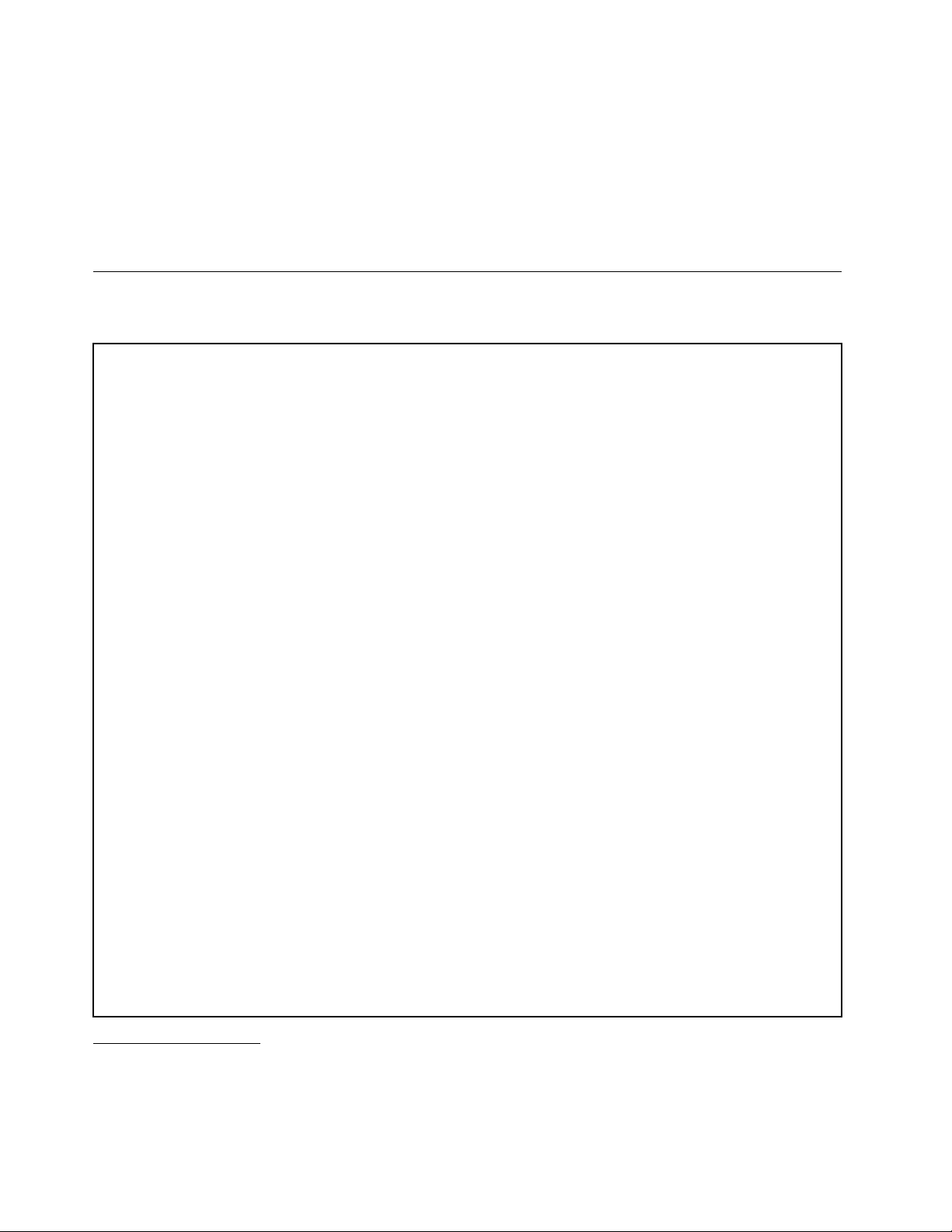
Voorafgeïnstalleerdbesturingssysteem
BijleveringishetbesturingssysteemMicrosoft
®
Windows
®
7alopuwcomputergeïnstalleerd.
Gecerticeerd(e)ofgetest(e)besturingssysteem/besturingssystemen
•RedHatEnterpriseLinux
®
•MicrosoftWindowsXPProfessionalSP3
Specicaties
Inditgedeeltevindtudefysiekespecicatiesvanuwcomputer.
Afmetingen
Breedte:175mm
Hoogte:478mm(vanafdegrondtotdebovenkantvandehendel)
Diepte:460mm
Gewicht
Maximumconguratiebijlevering:16,33kg
Omgeving
•Luchttemperatuur:
Inbedrijf:10°Ctot35°C
Opslag:-40°Ctot60°Cinorigineleverzendverpakking
Opslag:-10°Ctot60°Czonderverpakking
1
(verschiltpermodel)
Opmerking:Detoegestaneboventemperatuurgrensdaaltmet1°Cvoorelke300mbovenzeeniveau.
•Luchtvochtigheid:
Inbedrijf:10%tot80%(non-condenserend)
Opslag:10%tot90%(non-condenserend)
•Hoogte:
Inbedrijf:-15,2tot3048m(-50tot10000voet)
Elektrischeinvoer
•Invoerspanning:
–Laag:
Minimum:100Vwisselstroom
Maximum:127Vwisselstroom
Invoerfrequentie:50tot60Hz
–Hoog:
Minimum:200Vwisselstroom
Maximum:240Vwisselstroom
Invoerfrequentie:50tot60Hz
1.Hetbesturingssysteemofdebesturingssystemendiehierstaangenoemd,wordenophetmomentdatdezepublicatie
terpersegaat,onderworpenaaneencompatibiliteitstestof-certicering.OokkanLenovonahetverschijnenvandeze
handleidingboekjeconcluderendaternogmeerbesturingssystemencompatibelzijnmetdezecomputer.Dezelijst
kanveranderen.Omvasttestellenofeenbepaaldbesturingssysteemgecerticeerdofgetestisopcompatibiliteit,
kijktuopdewebsiteofneemtucontactopmetdeleveranciervanhetbesturingssysteem.
4ThinkStationHandboekvoordegebruiker
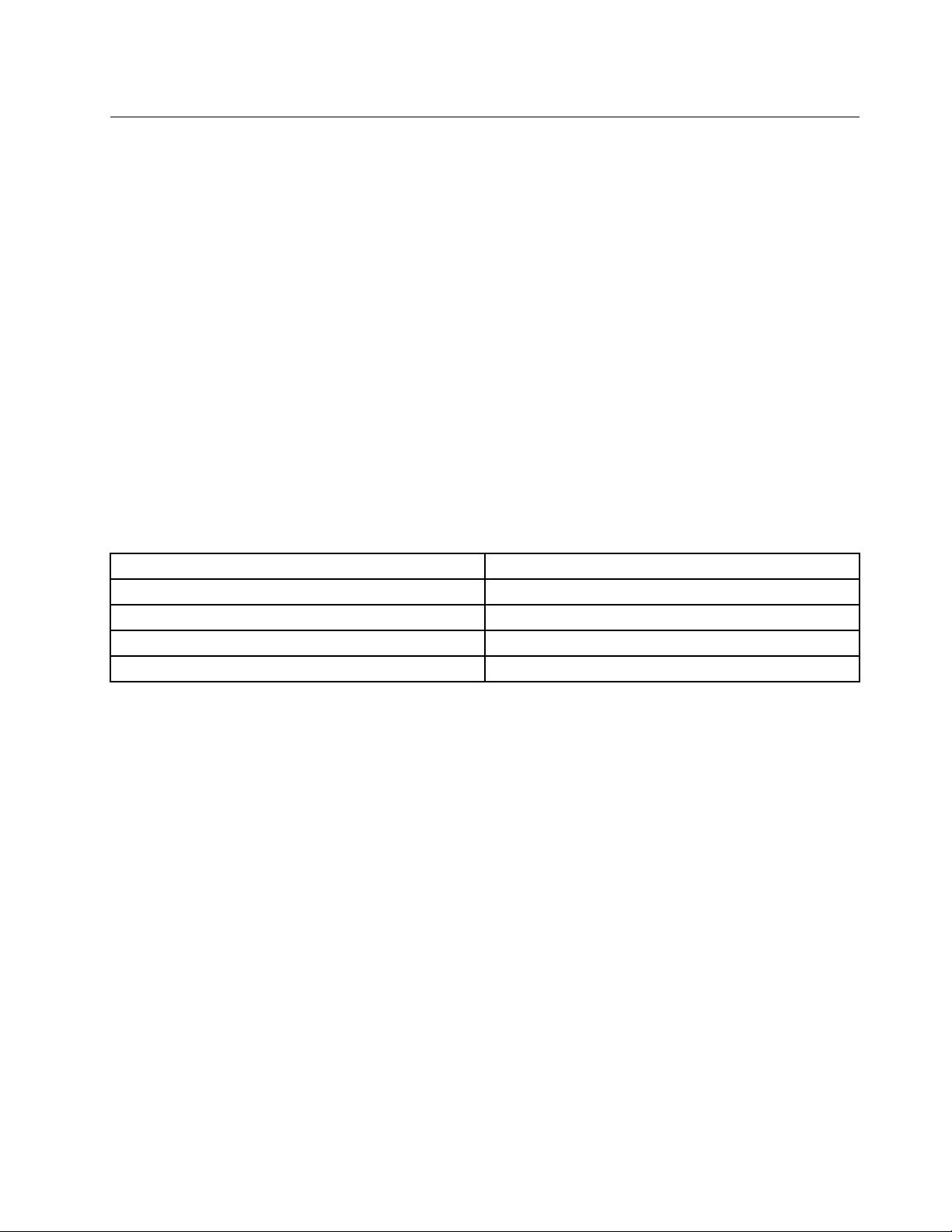
Overzichtvandesoftware
DecomputerwordtgeleverdmeteenvoorafgeïnstalleerdbesturingssysteemendiversedoorLenovo
geleverdesoftware.
DoorLenovoverstrektesoftware
Devolgendesoftwareprogramma'swordendoorLenovoverstrektomutehelpenproductievertewerkenen
dekostenvooronderhoudvanuwcomputertoteenminimumtebeperken.Welkesoftwareprogramma'ser
precieswordenmeegeleverd,isafhankelijkvanhetmodelvanuwcomputerenhetvoorafgeïnstalleerde
besturingssysteem.
LenovoThinkVantageTools
HetprogrammaLenovoThinkVantage
eenvoudigtoegangtotverschillendetools,zodatueenvoudigerenveiligerkuntwerken.
VoortoegangtothetprogrammaLenovoThinkVantageTools,kliktuopStart➙Alleprogramma's➙
LenovoThinkVantageT ools.
HetLenovoThinkVantageTools-programmabiedttoegangtotalleprogramma´sdiezijnweergegeveninde
volgendetabel.Dubbelklikophetbetreffendepictogramomeenprogrammateopenen.
Tabel1.NamenvanpictogrammenprogrammereninLenovoThinkVantageT ools.
ProgrammanaamNaamvanpictograminLenovoThinkVantageT ools
CreateRecoveryMedia
LenovoSolutionCenterSysteemstatusendiagnoseprogramma's
SimpleTapSimpleTap
ThinkVantageRescueandRecovery
®
Toolswijstudewegnaareenkeuraaninformatiebronnenengeeft
FactoryRecovery-schijven
®
Geavanceerdebackupenherstel
LenovoWelcome
MethetprogrammaLenovoWelcomemaaktukennismeteenaantalinnovatieveingebouwdevoorzieningen
vanLenovoenwordtudooreenaantalbelangrijkesetuptakengeleid.Hierdoorhaaltuhetbesteuituw
computer.
ProductRecovery
MethetProductRecovery-programmakuntudeinhoudvanhetvaste-schijfstationherstellennaarde
fabrieksinstellingen.
SimpleTap
MethetprogrammaSimpleT apkuntusnelsommigebasisinstellingenvandecomputeraanpassen,
waaronderdeluidsprekersdempen,hetvolumeaanpassen,hetbesturingssysteemvandecomputer
vergrendelen,eenprogrammastarten,eenwebpaginaofeenbestandopenen,enzovoort.Ukuntookhet
programmaSimpleTapgebruikenomnaardeLenovoAppShoptegaan,waaruverschillendetoepassingen
encomputersoftwarekuntdownloaden.
OmhetprogrammaSimpleTapsneltestarten,voertueenvandevolgendehandelingenuit:
•KlikophetrodeSimpleT ap-startpuntophetbureaublad.Hetrodestartpuntisbeschikbaarophet
bureaubladnadatuhetprogrammaSimpleT apvoordeeerstekeerhebtgestart.
•DrukopdeblauweThinkVantage-knopalsdezebeschikbaarisopuwtoetsenbord.
Hoofdstuk1.Productoverzicht5
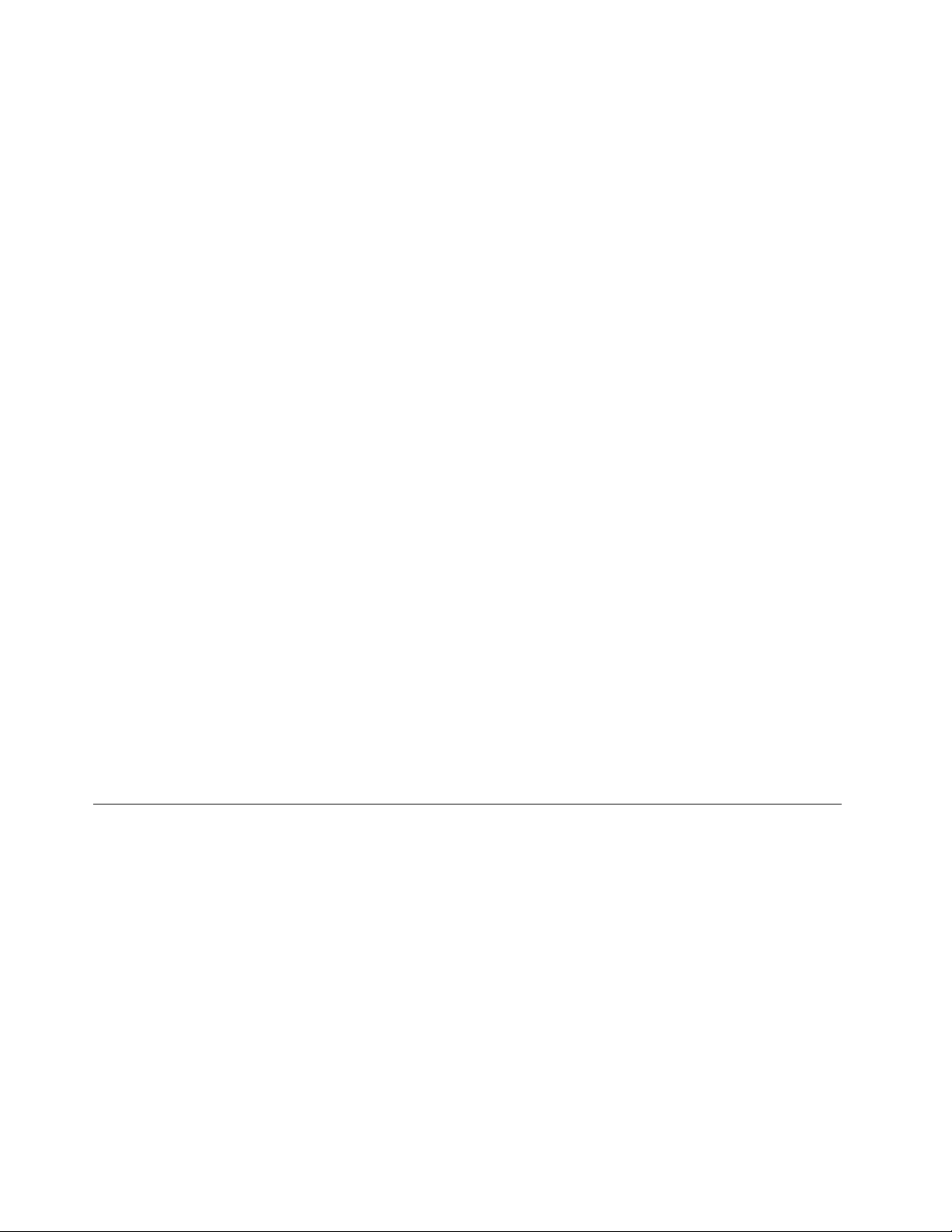
Opmerking:HetprogrammaSimpleT apisalleenbeschikbaaropbepaaldecomputerswaaropWindows7
voorafisgeïnstalleerd.AlshetprogrammaSimpleTapnietvoorafopuwWindows7-modelisgeïnstalleerd,
kuntuhetdownloadenophttp://www.lenovo.com/support.
ThinkVantageRescueandRecovery
HetprogrammaThinkVantageRescueandRecoveryiseenprogrammawaarmeeumetééndrukopdeknop
back-upskuntmakenenherstelbewerkingenkuntuitvoeren.Hetprogrammaomvateensettools,waarmee
uzelfdeoorzaakvanproblemenkuntopsporen,hulpkuntinroepenennaeensysteemcrashsnelweeraan
deslagkunt,zelfsalshetbesutringssysteemWindowsnietmeeropstart.
Opmerking:AlshetpictogramGeavanceerdebackupenherstelinhetprogrammaLenovoThinkVantage
Toolsnietactiefis,moetuThinkVantageRescueandRecoveryhandmatiginstallerenvoordatudefuncties
ervaninschakelt.UinstalleerthetprogrammaThinkVantageRescueandRecoveryalsvolgt:
1.KlikopStart➙Alleprogramma's➙LenovoThinkVantageT oolsendubbelklikopGeavanceerde
backupenherstel.
2.Volgdeaanwijzingenophetscherm.
3.Wanneerdeinstallatieprocedureisvoltooid,wordthetGeavanceerdebackupenherstel-pictogram
geactiveerd.
LenovoSolutionCenter
UgebruikthetprogrammaLenovoSolutionCentervoorhetopsporenenoplossenvanproblemenmet
uwcomputer.Methetprogrammakuntudiagnosetestsuitvoeren,systeeminformatieverzamelen,de
beveiligingsstatuscontrolerenenondersteuningsinformatiebekijken.Hetbevatooktipsenadviezenvoor
maximalesysteemprestaties.Zie“LenovoSolutionCenter”oppagina105
informatie.
voormeergedetailleerde
AdobeReader
HetprogrammaAdobeReaderiseentoolvoorhetlezen,afdrukkenendoorzoekenvanPDF-documenten.
Antivirussoftware
Opuwcomputerisantivirussoftwaregeïnstalleerd,voorhetdetectereneneliminerenvanvirussen.Lenovo
heefteenvolledigeversievandeantivirussoftwareopuwvasteschijfstationgeplaatstenbiedtueen
gratisabonnementvoor30dagenaan.Na30dagenmoetudelicentievernieuwenomupdatesvoorhet
antivirusprogrammateblijvenontvangen.
Deplaatsvandeonderdelen
Inditgedeeltevindtuinformatieoverdeplaatsvandeverschillendefront-enachterpaneelaansluitingenvan
uwcomputer,onderdelenvanhetsysteembord,componenteneninternestationsinuwcomputer.
6ThinkStationHandboekvoordegebruiker
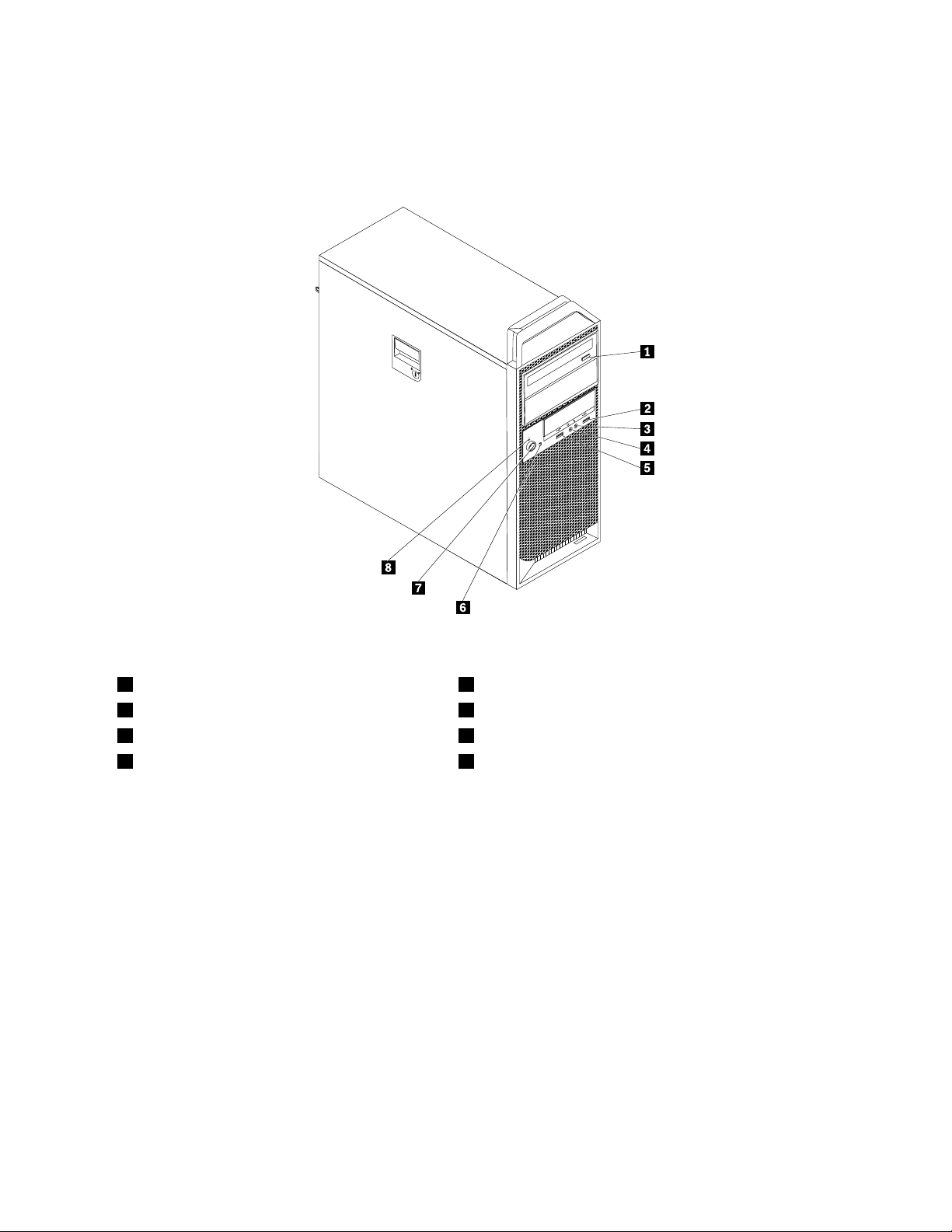
Aansluitingen,knoppenenlampjesaandevoorkantvandecomputer
OpFiguur1“Aansluitingen,knoppenenlampjesaandevoorkant”oppagina7kuntuzienwaarde
verschillendeaansluitingen,knoppenenlampjesaandevoorkantvanuwcomputerzichbevinden.
Figuur1.Aansluitingen,knoppenenlampjesaandevoorkant
1Uitwerpknopvanoptischeschijf
2USB2.0-aansluiting
3Aansluitingvoormicrofoon
4Aansluitingvoorhoofdtelefoon
5USB2.0-aansluiting
6Lampjevooractiviteitvaste-schijfstation
7Aan/uit-knop
8Netvoedingslampje
Hoofdstuk1.Productoverzicht7
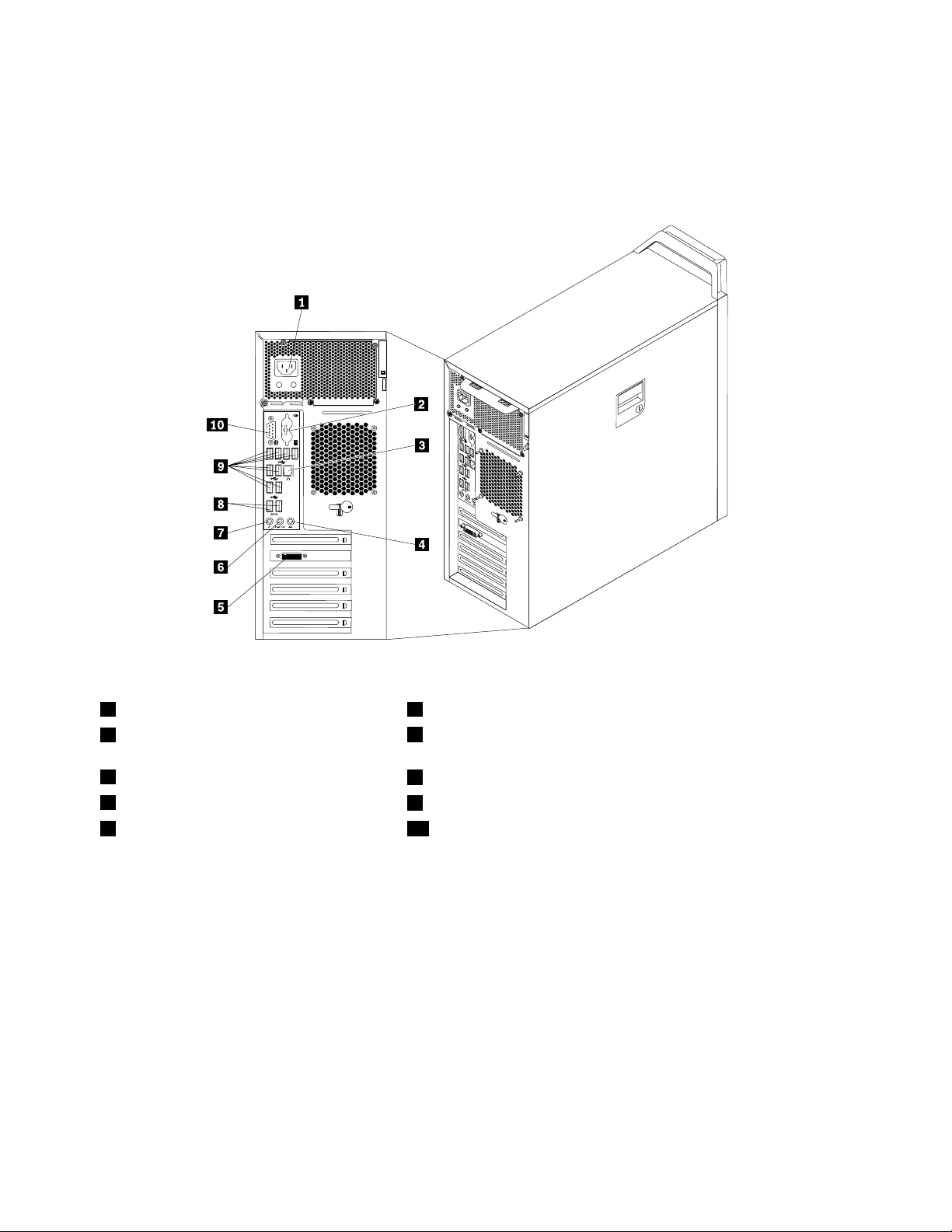
Aansluitingenaandeachterkantvandecomputer
InFiguur2“Locatievanaansluitingenachterkant”oppagina8zietuwaardeaansluitingenaandeachterkant
vandecomputerzichbevinden.Sommigeaansluitingenopdeachterkantvandecomputerzijnvoorzien
vaneenkleurcode.Ditvergemakkelijktdeaansluitingvandekabels.
Figuur2.Locatievanaansluitingenachterkant
1Aansluitingvoornetsnoer6Audiolijnuitgang
2PS/2-toetsenbord-enmuisaansluitingen
7Aansluitingvoormicrofoon
(optioneel)
3Ethernet-poort
4Audiolijningang
5DVI-monitoraansluiting(aantalenlocatie
8USB3.0-aansluitingen(2)
9USB2.0-aansluitingen(8)
10Seriëlepoort(Seriëlepoort1)
verschillenpermodel)
AansluitingBeschrijving
AudiolijningangHierkomendeaudiosignalenbinnenvaneenexternaudioapparaat,zoalseen
stereo-installatie.Alsueenexternaudioapparaataansluit,verbindtudeaudio
lijnuitgangvanhetapparaatmeteenkabelmetdeaudiolijningangvandecomputer.
AudiolijnuitgangViadezeuitgangwordenaudiosignalenvandecomputerverzondennaarexterne
apparaten,zoalsactievestereoluidsprekers(luidsprekersmetingebouwde
versterker),hoofdtelefoons,multimediatoetsenbordenofdeaudiolijn-ingangvan
eenstereo-installatieofeenanderexternopnameapparaat.
DVI-beeldschermaansluiting
VoorhetaansluitenvaneenDVI-beeldschermofandereapparatendiegebruik
makenvaneenDVI-aansluiting.
8ThinkStationHandboekvoordegebruiker
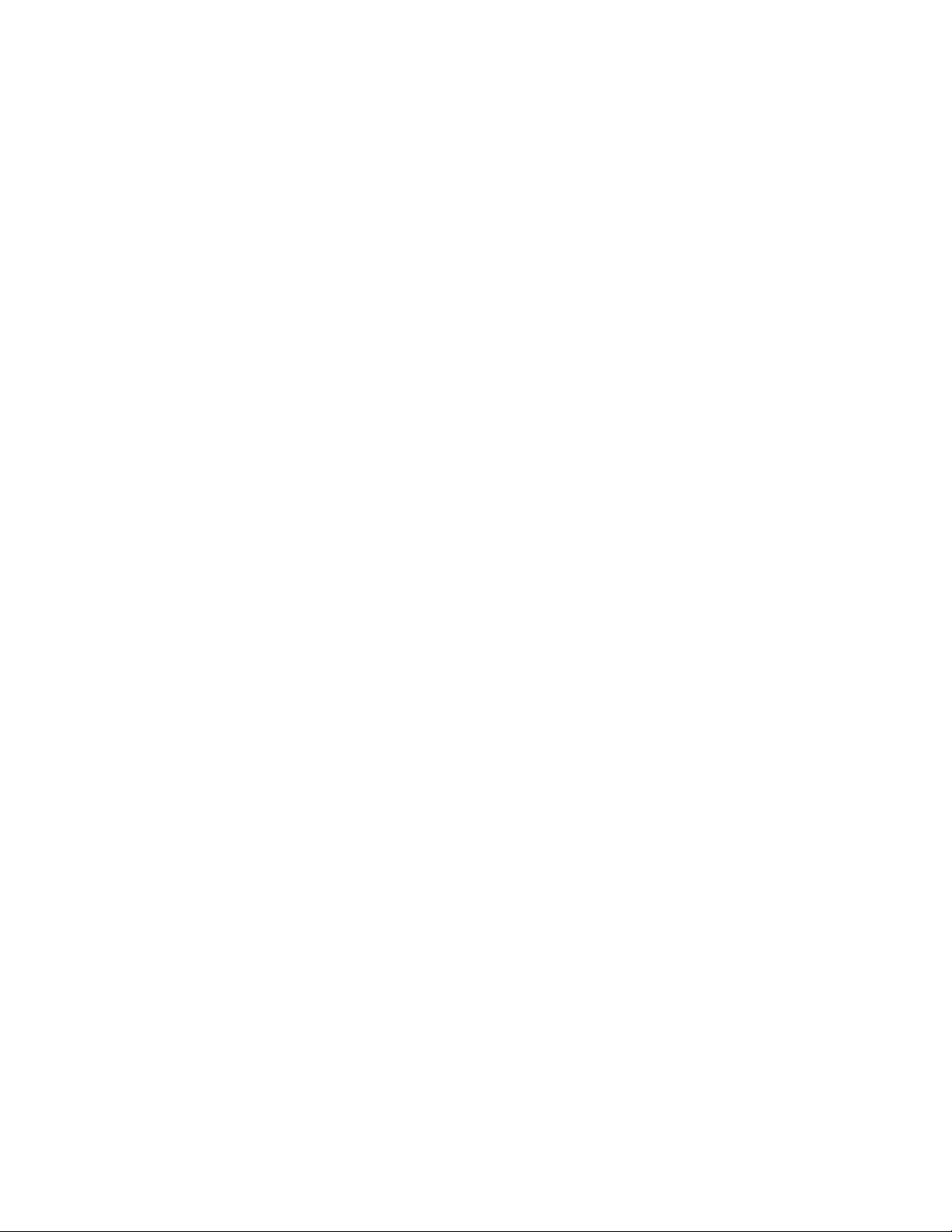
AansluitingBeschrijving
Ethernet-poort
HieropkuntueenEthernet-kabelvooreenlocalareanetwork(LAN)aansluiten.
Opmerking:OmdecomputertelatenvoldoenaandeFCC-richtlijnen(KlasseB),
dientueenEthernet-kabelvancategorie5tegebruiken.
MicrofoonaansluitingHierkuntueenmicrofoonaansluiten,voorhetopnemenvangeluidofhetgebruik
vanspraakherkenningssoftware.
PS/2-toetsenbordaansluiting
(optioneel)
Hieropkuntueentoetsenbordaansluitendatgeschiktisvooreen
PS/2-toetsenbordaansluiting.Dezeaansluitingisbeschikbaaralsereenoptionele
PS/2-toetsenbordadapterenmuisadapteropdecomputergeïnstalleerdzijn.
PS/2-muisaansluiting
(optioneel)
Hieropkuntueenmuis,trackballofandereaanwijsapparatenaansluitendie
geschiktzijnvooreenPS/2-muisaansluiting.Dezeaansluitingisbeschikbaar
alsereenoptionelePS/2-toetsenbordadapterenmuisadapteropdecomputer
geïnstalleerdzijn.
Serialport
Hieropkuntueenexternmodem,eenseriëleprinterofandereapparatenaansluiten
dieeen9-pensseriëleaansluitinghebben.
USB2.0-aansluitingGebruikdezeaansluitingomeenUSB2.0-apparaataantesluiten,bijvoorbeeldeen
muis,eenscanner,eenprinterofeenorganizer(personaldigitalassistantofwel
PDA).
USB3.0-aansluitingGebruikdezeaansluitingomeenUSB2.0-ofUSB3.0-apparaataantesluiten,
bijvoorbeeldeenmuis,eenscanner,eenprinterofeenorganizer(personaldigital
assistantofwelPDA).
Hoofdstuk1.Productoverzicht9
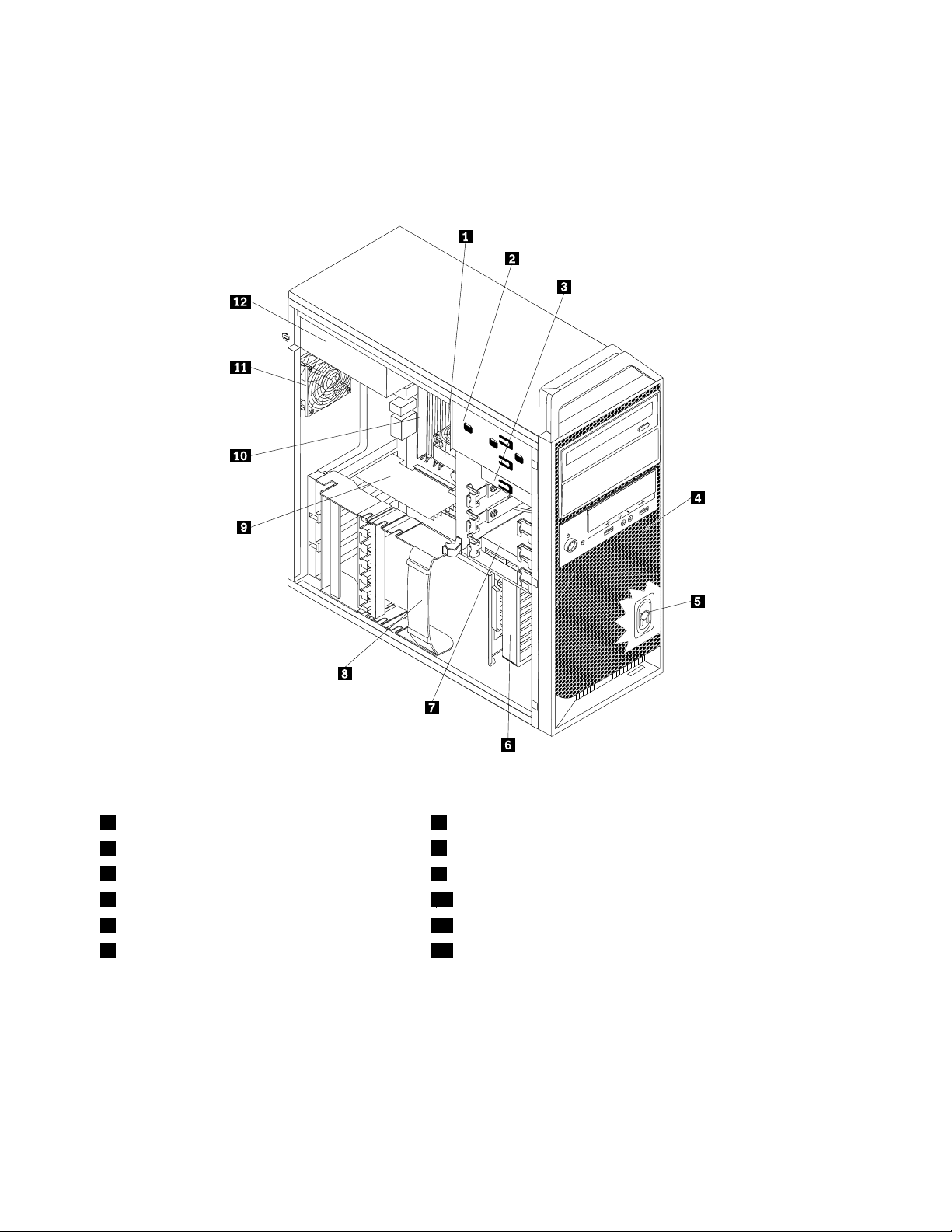
Componenten
InFiguur3“Deplaatsvandeverschillendecomponenten”oppagina10kuntuzienwaardeverschillende
onderdelenzichbevinden.Hoeudekapvandecomputerverwijdert,leestuin“Dekapvandecomputer
verwijderen”oppagina30
.
Figuur3.Deplaatsvandeverschillendecomponenten
1Modulemetkoelelementenventilator
2Compartimentvooroptischstation
3Kaartlezervak
4Frontplaat
5Interneluidspreker11Achtersteventilatoreenheid
6Adapterkaartgeleider12Voedingseenheid
7Vaste-schijfstationofSSD-station
8Adapterkaartbeugel
9PCIExpress-kaart(geïnstalleerdinbepaaldemodellen)
10Geheugenmodule(s)
10ThinkStationHandboekvoordegebruiker
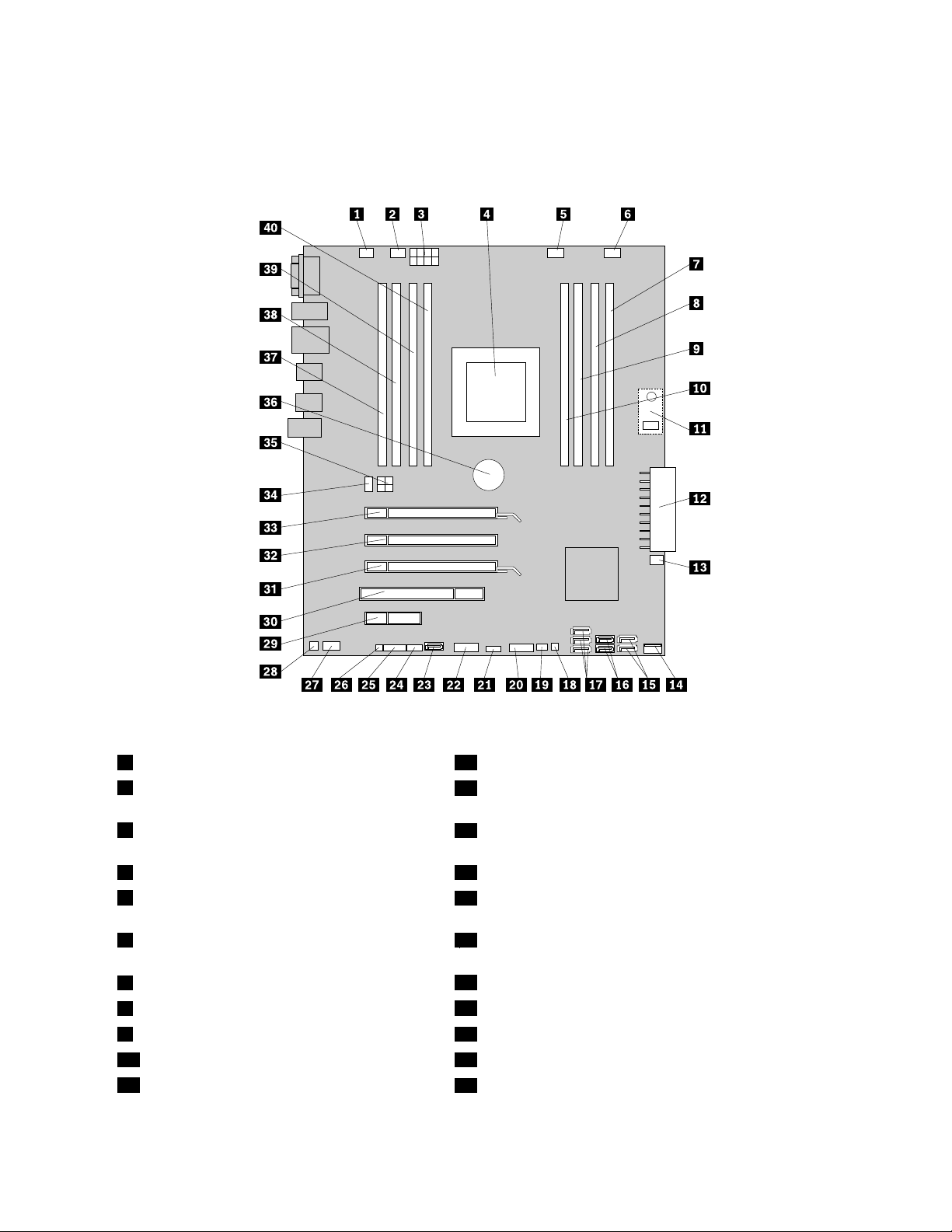
Onderdelenopdesysteemplaat
InFiguur4“Locatievanonderdelenopdesysteemplaat”oppagina11zietudeplaatsvandeonderdelenop
desysteemplaat.
Figuur4.Locatievanonderdelenopdesysteemplaat
1AansluitingPS/2-adapter21JumpervoorWissenvanCMOS/Herstel
2Aansluitingmicroprocessorventilator
22FrontpaneelUSB-aansluiting2(voorhetaansluitende
kaartlezer)
312Vvoedingsaansluitingmicroprocessor
23eSATA-aansluiting(voorhetaansluitenvande
eSATA-adapter)
4Microprocessor24ExtraLED-aansluiting
5Aansluitinggeheugenventilator
25Frontpaneelaansluiting(vooraansluitenvanLED-indicatoren
enin-/uit-schakelaar)
6Ventilatoreenheidaansluitingvoor
26Aansluitingvoortemperatuursensor
vaste-schijfstation
7Geheugenaansluiting3(DIMM3)
8Geheugenaansluiting7(DIMM7)
9Geheugenaansluiting4(DIMM4)29PCIExpressx4-kaartsleuf
10Geheugenaansluiting8(DIMM8)30SleufvoorPCI-kaart
11Aansluitingvoorinschakelingsmodulevan
27Audioaansluitingvooraan
28Aansluitingvoorinterneluidspreker
31SleufvoorPCIExpressx16graschekaart
vaste-schijfstation(optioneel)
Hoofdstuk1.Productoverzicht11
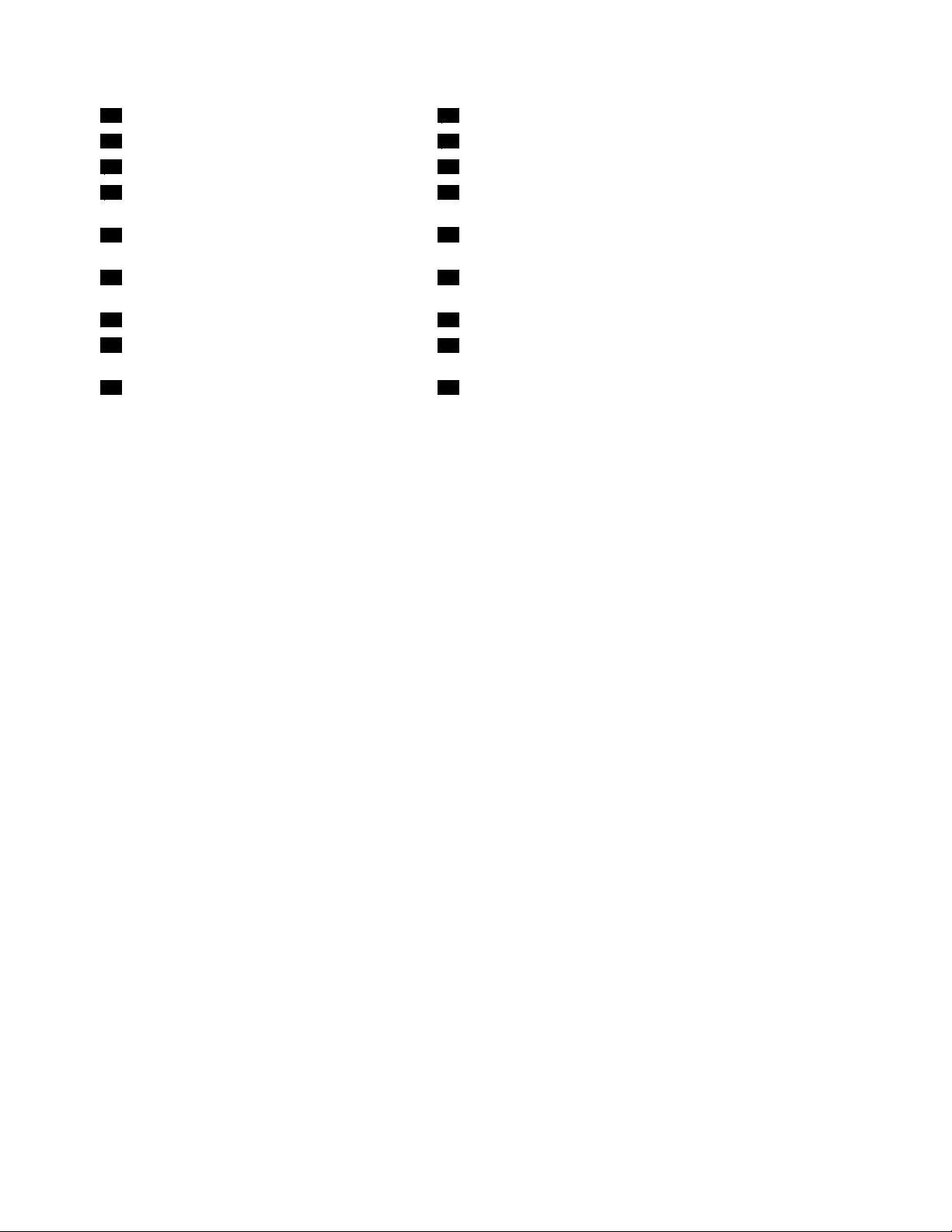
1224-pensvoedingsaansluiting
13Aansluitingvoorsteventilator
14InterneUSB-aansluiting
15SATA-aansluitingen1en2(SA T A
32PCIExpressx4-kaartsleuf(mechanischx16)
33SleufvoorPCIExpressx16graschekaart
34Aansluitingvoorachtersteventilator
354-pensvoedingsaansluiting
3.0-aansluitingen)
16SATA-aansluitingen3en4(SA T A
36Batterij
2.0-aansluitingen)
17SATA/SAS-aansluitingenvoorhet
37Geheugenaansluiting1(DIMM1)
vaste-schijfstation(3)
18LEDvoorvaste-schijfstation(LSI)38Geheugenaansluiting5(DIMM5)
19Aansluitingvooraanwezigheidsschakelaarvoor
39Geheugenaansluiting2(DIMM2)
kap(inbraakverklikker)
20FrontpaneelUSB-aansluiting1(vooraansluiten
40Geheugenaansluiting6(DIMM6)
vanUSB-poorten1en2ophetfrontpaneel)
12ThinkStationHandboekvoordegebruiker
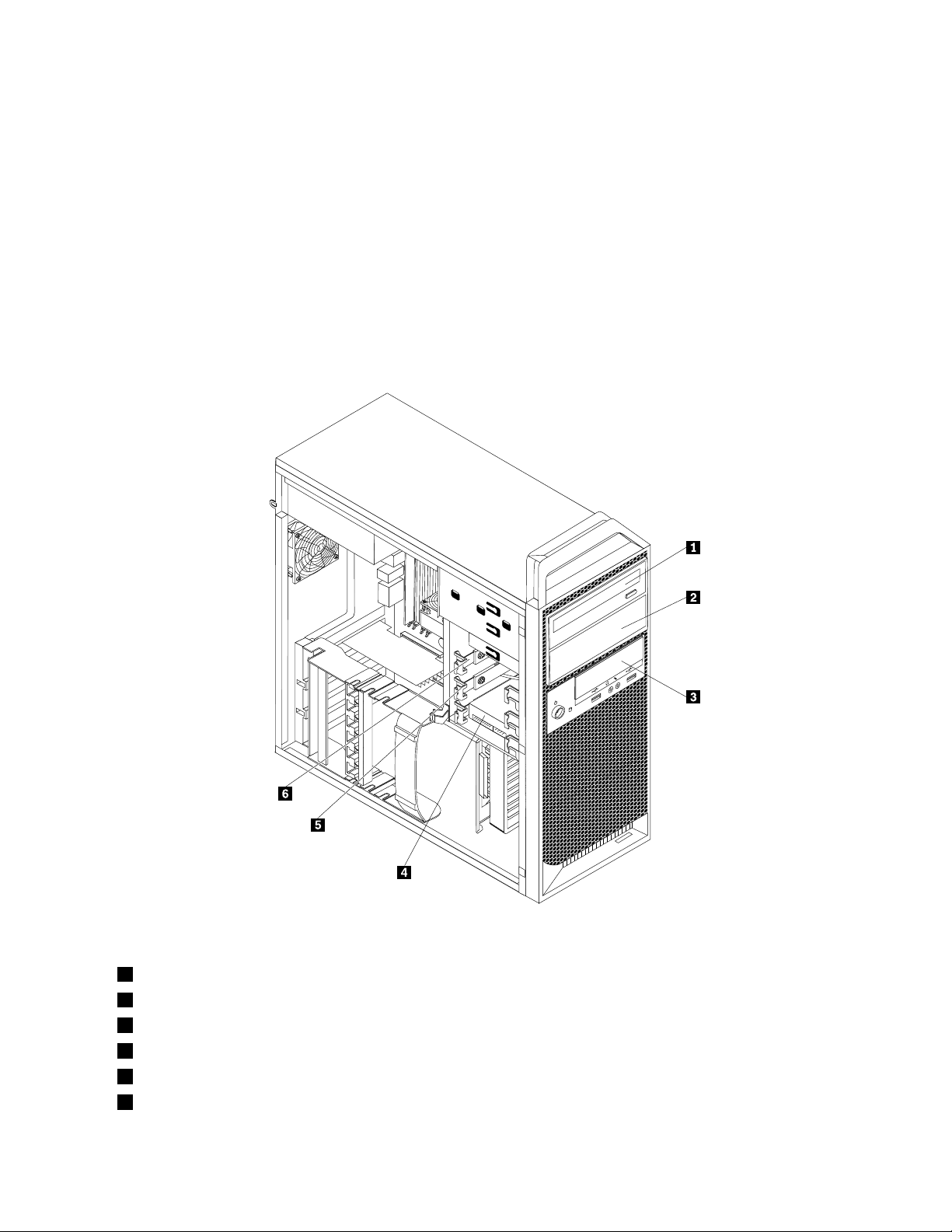
Deplaatsvaninternestations
Internestationszijnapparatenwaarmeedecomputergegevensleestenopslaat.Ukuntextrastationsinde
computerinstallerenomdeopslagcapaciteituittebreidenofomdecomputergeschikttemakenvoorhet
lezenvananderetypenmedia.Internestationswordengeïnstalleerdincompartimenten.Indezehandleiding
wordtgesprokenovercompartiment1,compartiment2,enzovoort.
Wanneerueeninternstationinstalleertofvervangt,moetuergoedoplettenofhetcompartimentdatu
daarvoorwiltgebruikengeschiktisvoorhetdesbetreffendetypeenformaatstation.In“Hardwareinstalleren
envervangen”oppagina29
computer.
InFiguur5“Plaatsvanstationscompartimenten”oppagina13kuntuzienwaardeverschillende
stationscompartimentenzichbevinden.
vindtuinstructiesvoorhetinstallerenenvervangenvaninternestationsinuw
Figuur5.Plaatsvanstationscompartimenten
1Compartimentvooroptische-schijfstation(insommigemodellenisaleenoptische-schijfstationgeïnstalleerd)
2Compartimentvooroptischstation
3Kaartlezervak
4Compartimentvoorvaste-schijfstationofcompartiment1voorSSD-station
5Compartimentvoorvaste-schijfstationofcompartiment2voorSSD-station
6Compartimentvoorvaste-schijfstationofcompartiment3voorSSD-station
Hoofdstuk1.Productoverzicht13
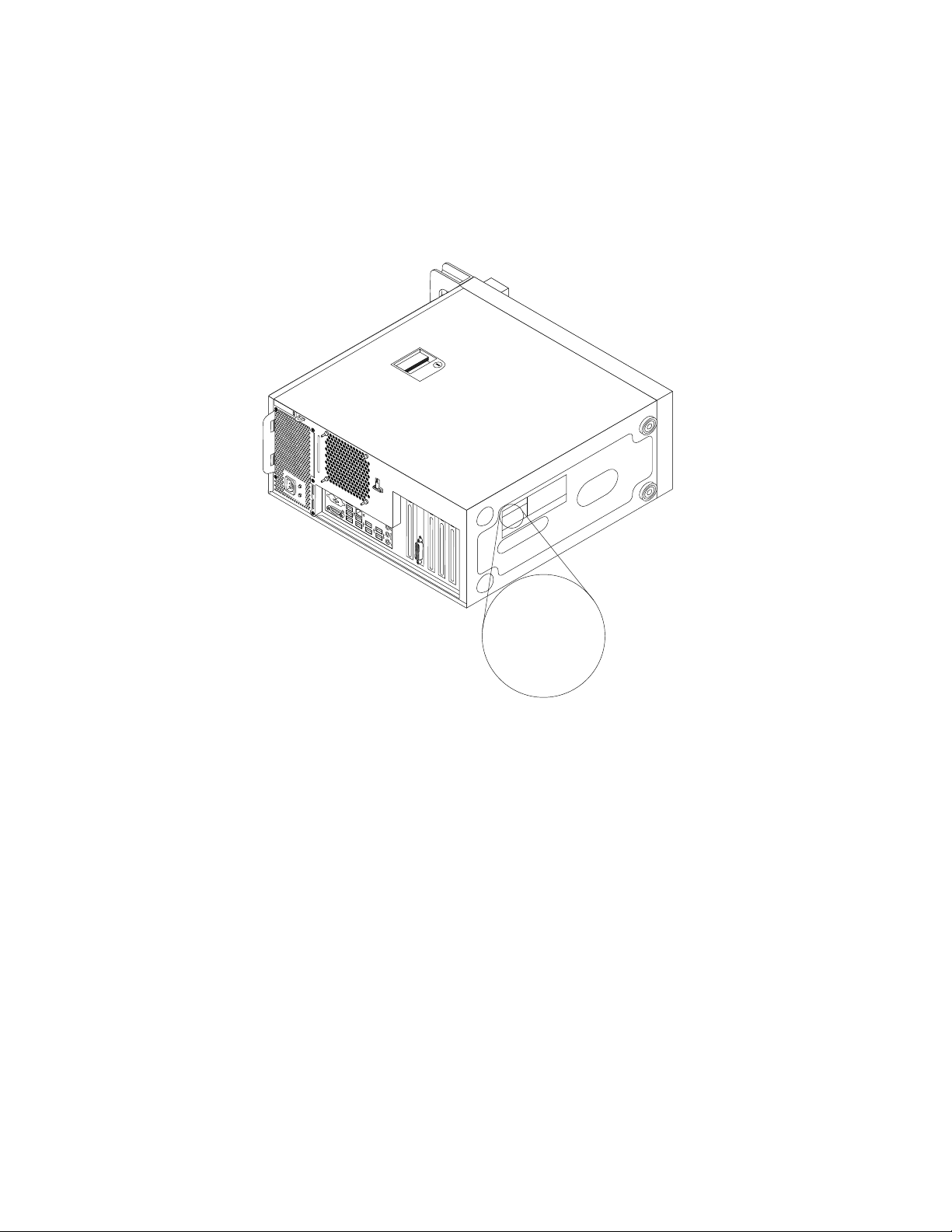
Machinetypeenmodelnummer
Machine Type: XXXX
Model Number: XXX
Hetmachinetypeenmodelnummerindenticeertuwcomputer.WanneeruLenovobeltomhulp,kunnen
deondersteuningstechnicivanLenovoaandehandvanhetmachinetypeendemodelinformatieprecies
vaststellenwelktypecomputeruhebt,zodatzijdesnelsteservicekunnenverlenen.
Hiervolgteenvoorbeeldvaneenmachinetypeenmodelnummer.
Figuur6.Machinetypeenmodelnummer
14ThinkStationHandboekvoordegebruiker
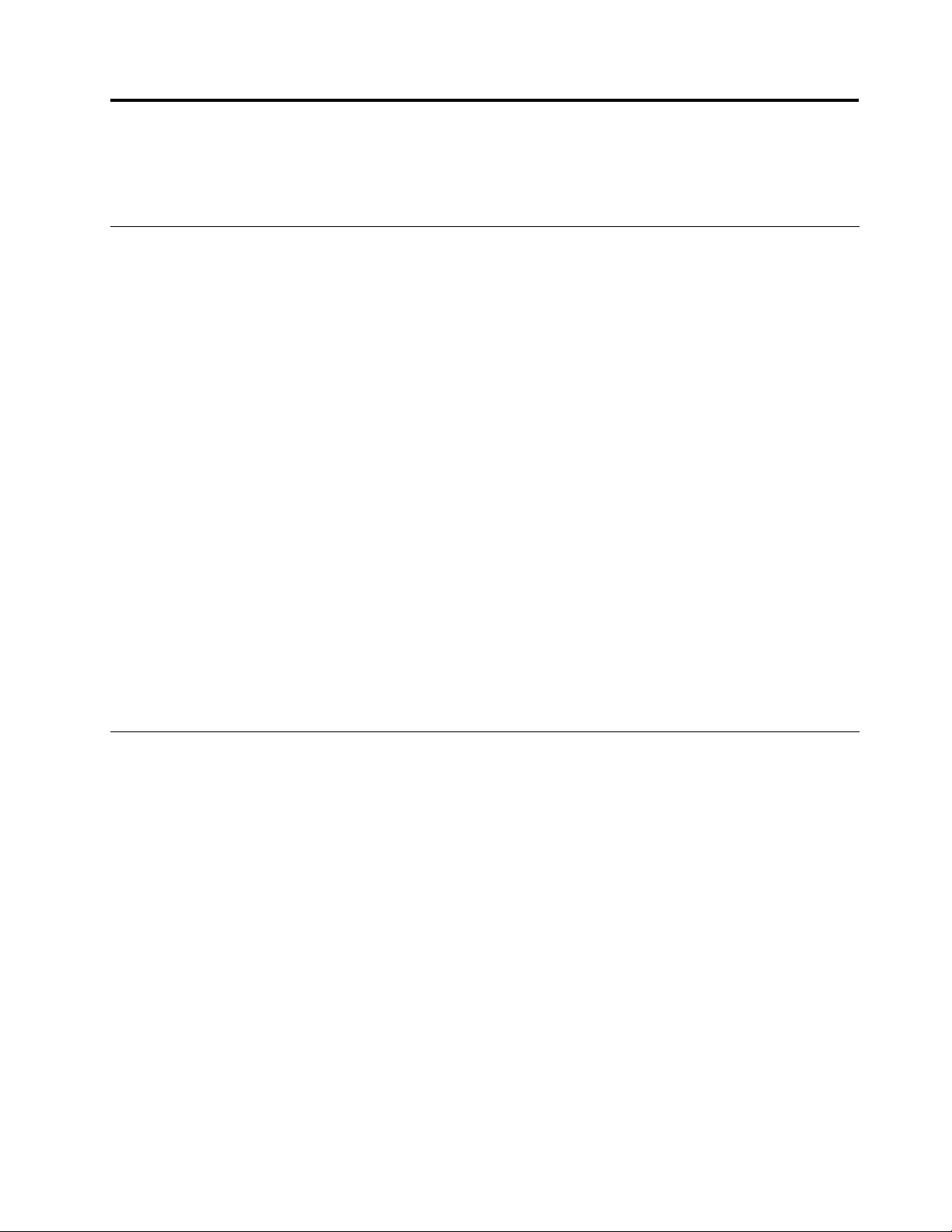
Hoofdstuk2.Werkenmetdecomputer
Indithoofdstukvindtuinformatieoverhetgebruikvanenkelefunctiesvandecomputer.
Veelgesteldevragen
Hierondervindtuenkeletipsdieuhelpenuwcomputeroptimaaltegebruiken.
Ismijngebruikershandeleidingookbeschikbaarineenanderetaal?
UkuntdegebruikershandleidinginverschillendetalenvindenopdewebsitevanLenovoSupportvia:
http://www.lenovo.com/ThinkStationUserGuides
Waarzijnmijnherstelschijven?
Lenovobiedteenprogrammavoorhetmakenvanherstelschijven.Zie“Herstelmediamaken”oppagina
59voormeerinformatie.
Innoodgevallenkuntuookherstel-cdsbestellenbijhetLenovoCustomerSupportCenter.Zievoormeer
informatieoverdemanierwaaropucontactopneemtmethetCustomerSupportCenterHoofdstuk12
“Informatie,hulpenservice”oppagina107.VoordatudeProductRecovery-schijvengaatgebruiken,dientu
debijdeschijvengeleverdedocumentatietelezen.
Attentie:EenProductRecovery-schijvenpakketbevatmogelijkverschillendeschijven.Zorgdatu
deschijvenbijdehandhebtvóórdatumethetherstelprocesbegint.Hetismogelijkdattijdensde
herstelprocedurewordtgevraagddeschijventeverwisselen.
WaarvindikdeHelp-functievanhetbesturingssysteemWindows?
HetinformatiesysteemWindowsHelpenondersteuninggeeftgedetailleerdeinformatieoverhetgebruikvan
hetbesturingssysteemWindowsomhetbesteuituwcomputertehalen.KlikvoortoegangtotdeWindows
Help-enondersteuningsinformatieopStart➙Helpenondersteuning.
Hettoetsenbordgebruiken
Decomputerwordtgeleverdmeteenstandaardtoetsenbord.DesneltoetsenvanMicrosoftWindowszijn
beschikbaarophetstandaardtoetsenbord.
Inditgedeeltevindtuinformatieoverdevolgendeonderwerpen:
•“Windows-sneltoetsengebruiken”oppagina15
•“DeblauweThinkVantage-knopgebruiken”oppagina16
Windows-sneltoetsengebruiken
HetstandaardtoetsenbordbevatdrietoetsendieukuntgebruikenvoorhetMicrosoft
Windows-besturingssysteem.
•DetweetoetsenvoorhetmenuStartbevindenzichaanbeidekantenvandespatiebalknaastde
Alt-toets.ZezijnvoorzienvanhetWindows-logo.Alsuopeenvandezetoetsendrukt,wordthetmenu
StartvanWindowsgeopend.DestijlvanhetWindows-logohangtafvanhettoetsenbordmodel.
•DetoetsvoorhetcontextmenubevindtzichnaastdeCtrl-toetsrechtsnaastdespatiebalk.Alsu
opdetoetsvoorhetcontextmenudrukt,wordtdatmenuvoorhetactieveprogramma,pictogramof
objectgeopend.
©CopyrightLenovo2012
15
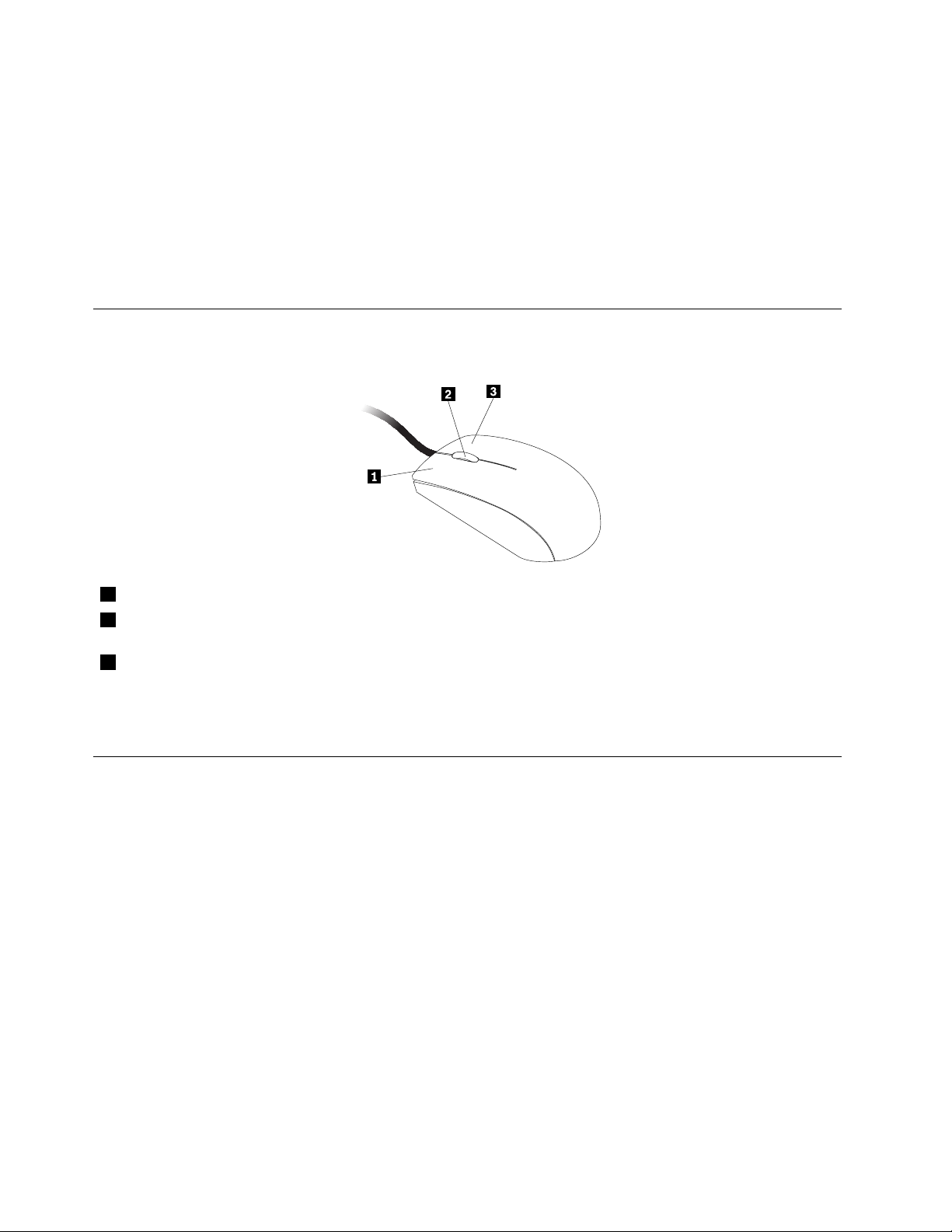
Opmerking:Metdemuisofmetdepijltjestoetsenvooromhoogofomlaagkuntumenuoptiesselecteren.U
kunthetmenuStartofhetsnelmenusluitendooropdemuisteklikkenofopdeEsc-toetstedrukken.
DeblauweThinkVantage-knopgebruiken
SommigetoetsenbordenhebbeneenblauweThinkVantage-knopdieukuntgebruikenomeenomvangrijk
onlinehelp-eninformatiecentrumvanLenovoteopenen.
InhetbesturingssysteemWindows7opentuhetprogrammaSimpleTapdooropdeblauwe
ThinkVantage-knoptedrukken.Zie“SimpleTap”oppagina5voormeerinformatie.
Eenwielmuisgebruiken
Dewielmuisheeftdevolgendebesturingselementen:
1Primairemuisknop
2WielMethetwielbepaaltudebladerrichtingen-snelheidvandemuis.Derichtingwaarin
3Secundairemuisknop
Ukuntdefunctievandeprimaireensecundairemuisknoppenomwisselenenwijzigennaarander
standaardgedragviadefunctieMuiseigenschappenophetBesturingspaneelvanWindows.
Metdezeknopselecteertofstartueenprogrammaofeenmenuoptie.
uhetwieldraait,bepaaltderichtingwaarinubladert.
Metdezeknopbeeldtueenmenuvoorhetactieveprogramma,pictogramofobjectaf.
Audioinstellen
Geluidvormteenbelangrijkdeelvandecomputerervaring.Opsysteembordvanuwcomputeriseen
digitaleaudiocontrolleringebouwd.Sommigemodellenhebbeneendigitalehigh-performanceaudioadapter
ingebouwdinhetsysteembordofineenvandePCI-kaartsleuven.
Deaudiovoorzieningvandecomputer
Indiendehigh-performanceaudioadapteropuwcomputerisgeïnstalleerd,zijndeaudioaansluitingenop
hetsysteembordaandeachterzijdevandecomputeraltijduitgeschakeld.Gebruikdeaansluitingenop
deaudioadapter.
Elkeaudio-oplossingheeftminimaaldrieaudio-aansluitingen:audiolijningang,audiolijnuitgangen
microfoonaansluiting.Metdeaudioadapterkuntugeluidsfragmenten,muziekopnemenenafspelen,evenals
genietenvanmultimediatoepassingenenwerkenmetspraakherkenningssoftware.
Desgewenstkuntueensetactieveluidsprekersaansluitenopdeaudiolijnuitgang.Vooralbij
multimediatoepassingengeeftditbetergeluid.
16ThinkStationHandboekvoordegebruiker
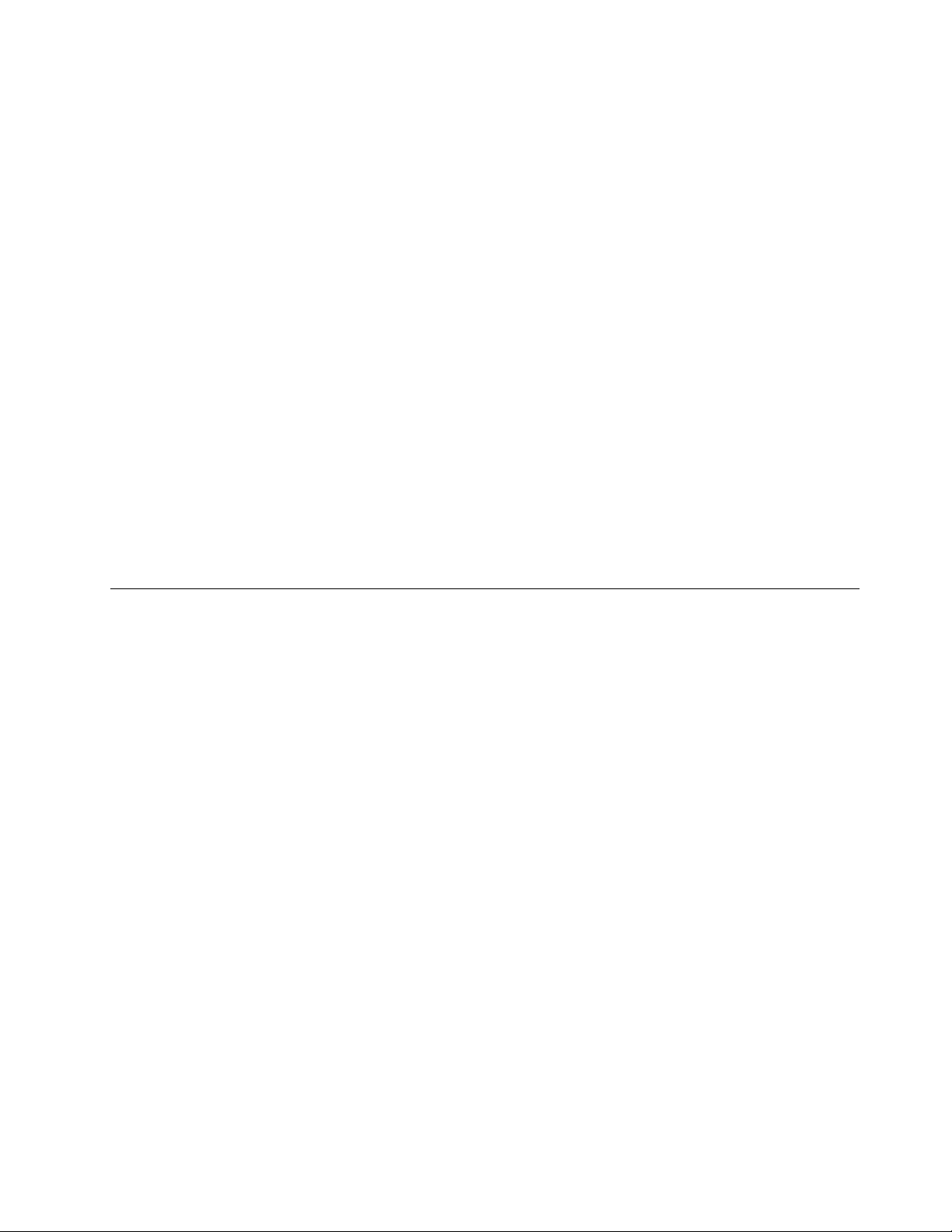
Hetvolumeinstellenophetbureaublad
Devolumeregelingophetbureaubladistoegankelijkviahetvolumepictogramopdetaakbalkdat
rechtsonderophetWindows-bureaubladwordtafgebeeld.KlikophetpictogramVolumeenverplaatsde
volumeregelaaromhoogofomlaagomhetgewenstevolumeteregelenofklikophetpictogramDempenom
hetgeluiduitteschakelen.AlshetpictogramVolumenietopdetaakbalkstaat,ziedan“Pictogramvoorhet
volumeinhetsysteemvakplaatsen”oppagina17
Pictogramvoorhetvolumeinhetsysteemvakplaatsen
InhetbesturingssysteemWindows7kuntuhetpictogramVolumealsvolgtaanhetsysteemvaktoevoegen:
1.KlikophetbureaubladvanWindowsopStart➙Conguratiescherm➙Vormgevingenaanpassing.
2.InhetonderwerpT aakbalkenmenuStartkliktuopPictogrammenopdetaakbalkaanpassen.
3.KlikopSysteempictogrammenin-ofuitschakelenenwijzigdestandvanhetvolumevanUitnaarAan.
4.KlikopOKomdenieuweinstellingenopteslaan.
.
HetvolumeinstellenophetConguratiescherm
UkunthetvolumeinstellenophetConguratiescherm.Omhetvolumevandecomputerintestellen
ophetConguratieschermdoetuhetvolgende:
1.KlikophetbureaubladvanWindowsopStart➙Conguratiescherm➙Hardwareengeluid.
2.KlikinhetonderwerpGeluidopSysteemvolumeaanpassen.
3.Uregelthetvolumeopuwcomputerdoordeschuifregelaarsvoorhetvolumeomhoogofomlaagte
schuiven.
Cdsendvdsgebruiken
BijaeveringisuwcomputermogelijkuitgerustmeteenvoorafgeïnstalleerdDVD-stationofopneembaar
dvd-station.Voordezestationswordenstandaard-cdsofdvdsmeteendoorsnedevan12cmgebruikt.Als
decomputeisuitgerustmeteendvd-stationkunnendvd-ROM-schijven,dvd-R-schijven,dvd-RAM-schijven,
dvd-RW-schijvenenallesoortencds,zoalscd-ROMs,cd-RWs,cd-Rsenaudio-cd-schijvenworden
gelezen.Bovendienkunnenergegevenswordengeschrevenopdvd-Rs,opdvd-RWs,optypeIIdvd-RAMs,
opstandaard-enhigh-speedcd-RWenopcd-Rs.
Neemdevolgenderichtlijneninachtbijhetgebruikvanhetdvd-station:
•Zetdecomputernietopeenplaatswaarhetstationwordtblootgesteldaan:
–Eenhogetemperatuur
–Hogeluchtvochtigheid
–Eenovermatigehoeveelheidstof
–Sterketrillingenofplotselingeschokken
–Eenhellendoppervlak
–Directzonlicht
•PlaatsnooitanderevoorwerpendanCD'sofDVD'sinhetstation.
•VerwijderdeCDofDVDuithetstationalsudecomputergaatverplaatsen.
GebruikvanCD'senDVD's
CD'senDVD'szijnduurzaamenbetrouwbaar,maarumoetervoorzichtigmeeomgaan.Houdubijhet
omgaanmetcdsendvdsaandevolgenderichtlijnen:
•Houddeschijfaanderandvast.Raakhetoppervlakvandekantzonderopdruknietaan.
Hoofdstuk2.Werkenmetdecomputer17
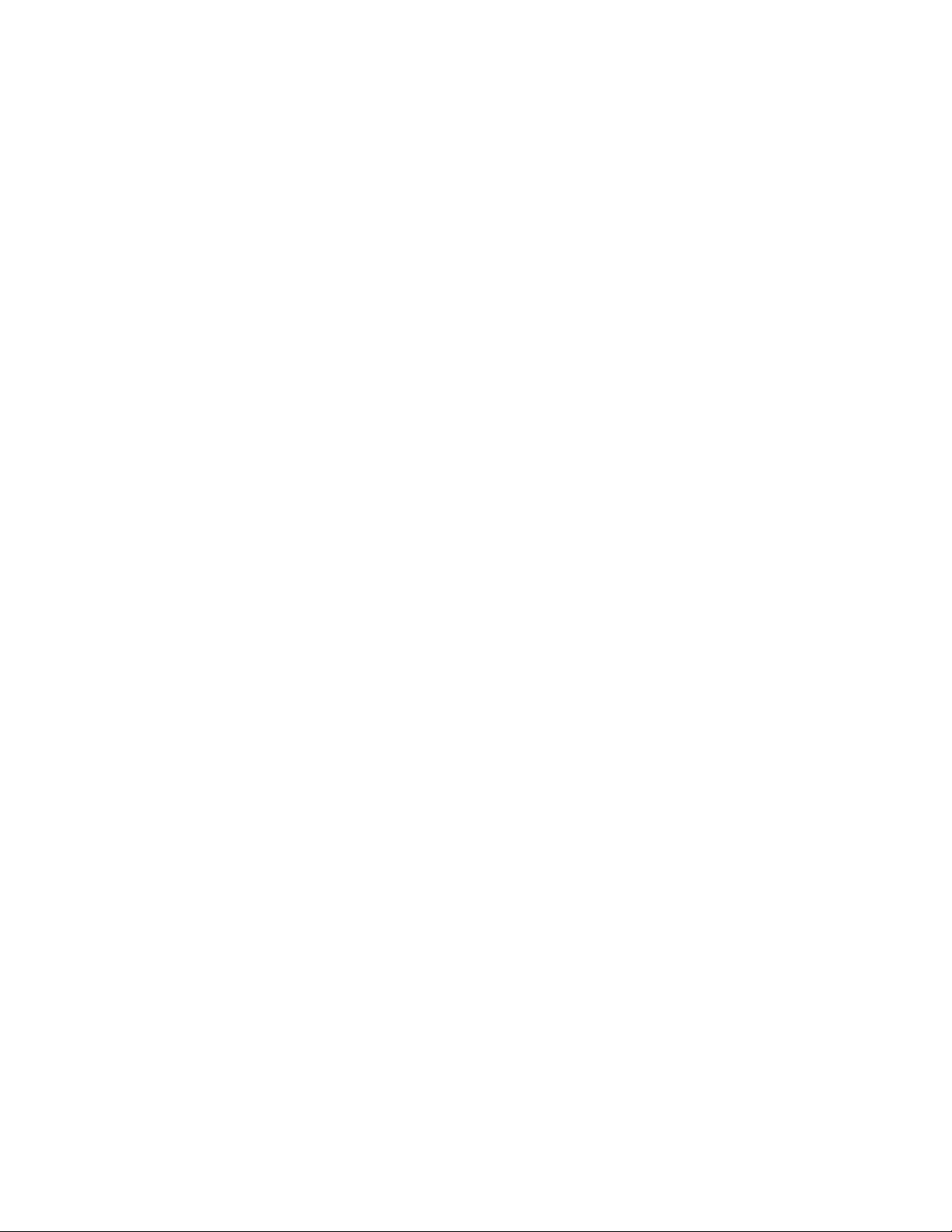
•Veegdeschijfvanuithetmiddennaarderandschoonmeteenzachtedoekdienietpluist.Alsudeschijf
metdraaiendebewegingenschoonveegt,kunnenergegevensverlorengaan.
•Schrijfnietopdeschijfenplakernietsop.
•Maakgeenkrassenopdeschijfenbrengergeenmarkeringenopaan.
•Bewaardeschijfnietopeenplekwaarhijwordtblootgesteldaandirectzonlicht.
•Gebruikgeenwasbenzine,verdunnersofandereschoonmaakmiddelenomdeschijfschoontemaken.
•Laatdeschijfnietvallenenbuighemniet.
•Plaatsgeenbeschadigdeschijveninhetstation.Doorkromgetrokken,gebroken,bekrasteofvuile
schijvenkanhetstationernstigbeschadigdraken.
CD'sofDVD'safspelen
Alsuwcomputerisuitgerustmeteendvd-station,kuntuluisterennaaraudio-cdsofkijkennaardvd-lms.
Omeencdofdvdaftespelen,doetuhetvolgende:
1.Drukopdeuitwerpknopomdeladevanhetdvd-stationteopenen.
2.Plaatsdecdofdedvdineenvollediggeopendelade.Sommigedvd-stationshebbeneenopstaandeas
inhetmiddenvandelade.Alsuwstationeendergelijkeasheeft,ondersteuntumeteenhanddelade,
terwijlumetdeanderehandophetmiddenvandecdofdvddruktomdezeopzijnplaatsvastteklikken.
3.Sluitdeladedooropopnieuwdeuitwerpknoptedrukkenofdoordeladevoorzichtignaarbinnente
schuiven.Desoftwarevandecdofdvd-spelerwordtautomatischgestart.Meerinformatievindtuin
hetHelp-systeemvanhetprogrammavandecd-ofdvd-speler.
Uhaaltdecdofdvdalsvolgtuithetstation:
1.Terwijldecomputeraanstaat,drukuopdeuitwerpknopophetstation.Zodradeladenaarbuitenis
geschoven,kuntudeschijfuitnemen.
2.SluitdeladedooropdeCD-knoptedrukkenofdoordeladevoorzichtignaarbinnenteduwen.
Opmerking:alsdeladenietopengaatalsuopdeuitwerpknopdrukt,kuntudeladeopenendooreen
rechtgebogenpaperclipinhetkleinedaarvoorbestemdegaatjeaandevoorkantvanhetDVD-stationte
steken.zorgervoordathetstationuitgeschakeldisalsudenoodoplossinggebruiktomdeladeopente
krijgen.Maakalleengebruikvandenoodoplossingalsudeladeechtnietmetdeuitwerpknopopenkrijgt.
Eencdofdvdopnemen
Alsuwcomputerisuitgerustmeteendvd-stationvooropnemen,kuntuhetstationgebruikenomcdsof
dvdsoptenemen.Omeencdofdvdoptenemendoetuhetvolgende:
1.KlikopStart➙Alleprogramma´s➙CorelDVDMovieFactoryLenovoEdition.
2.Volgdeaanwijzingenophetscherm.
GedetailleerdeinformatieoverhetgebruikvanhetprogrammaCorelDVDMovieFactoryvindtuinhet
Help-systeemvanhetprogramma.
UkuntookWindowsMediaPlayergebruikenomcdsengegevens-dvdsoptenemen.Meerinformatie
vindtuin“Helpenondersteuning”oppagina107.
18ThinkStationHandboekvoordegebruiker
